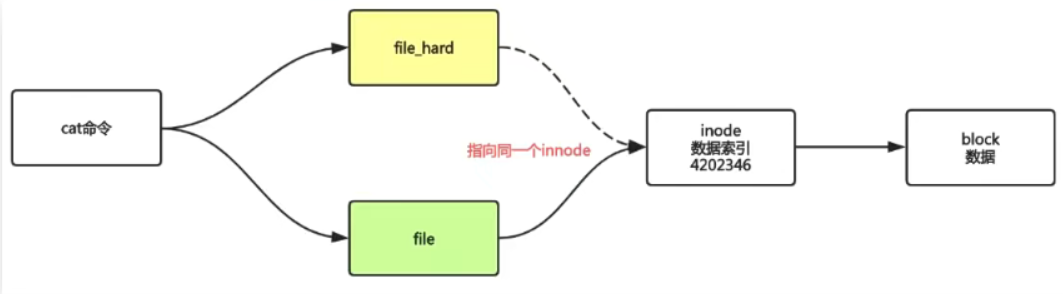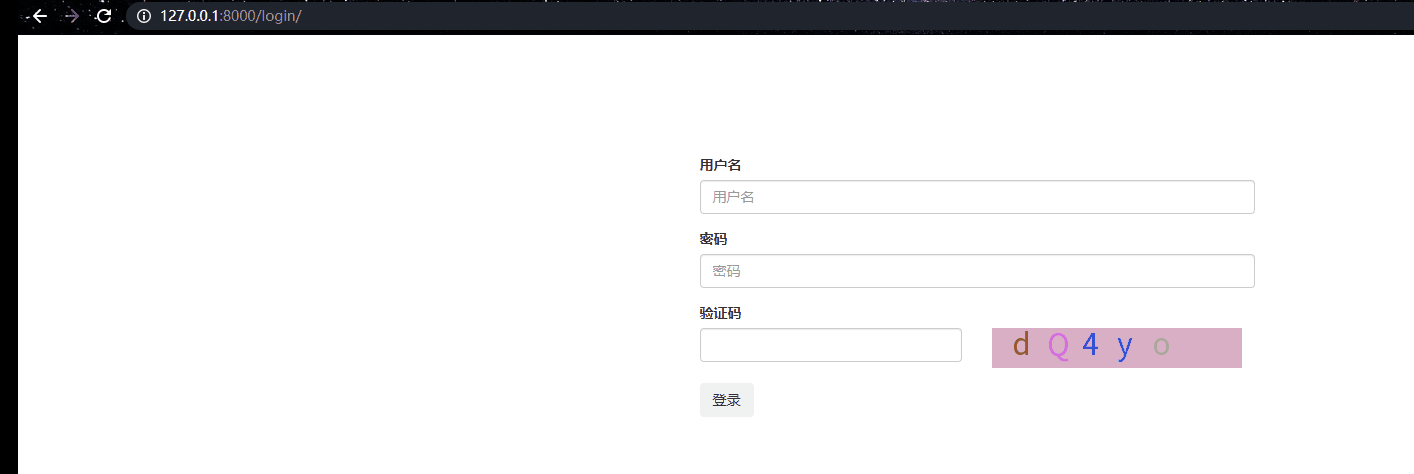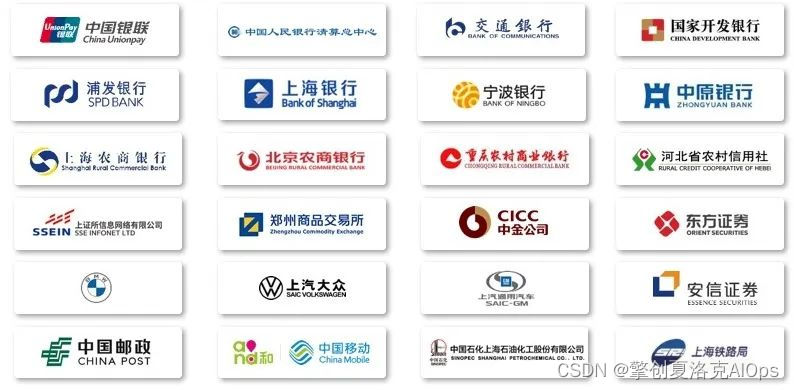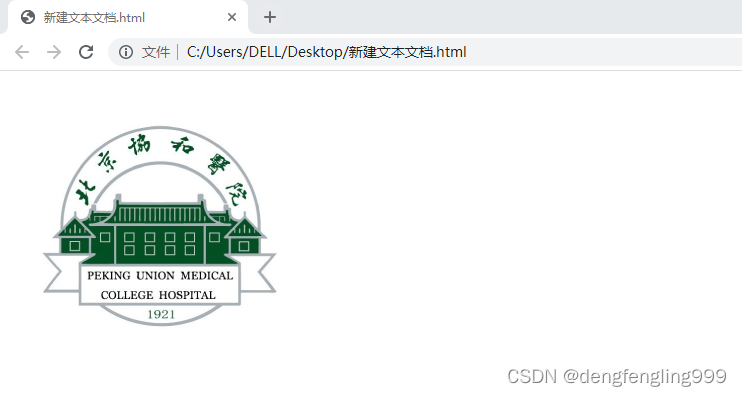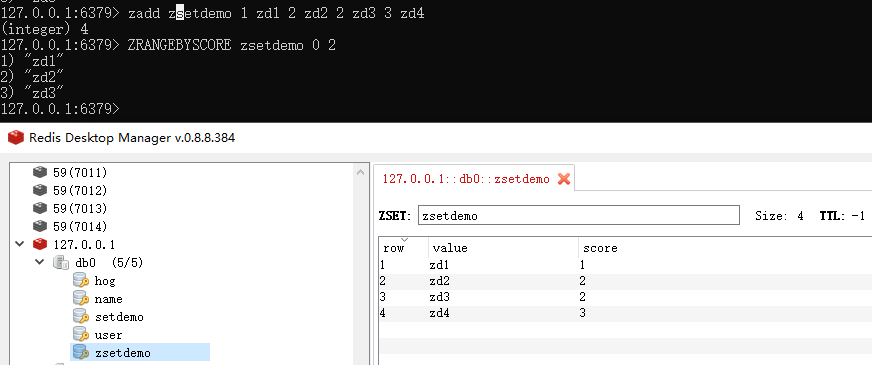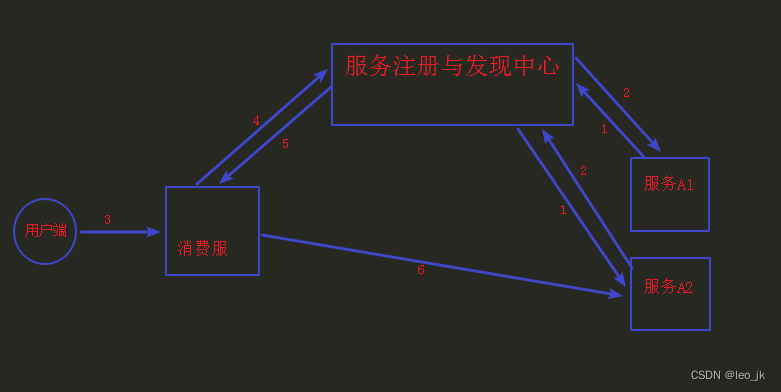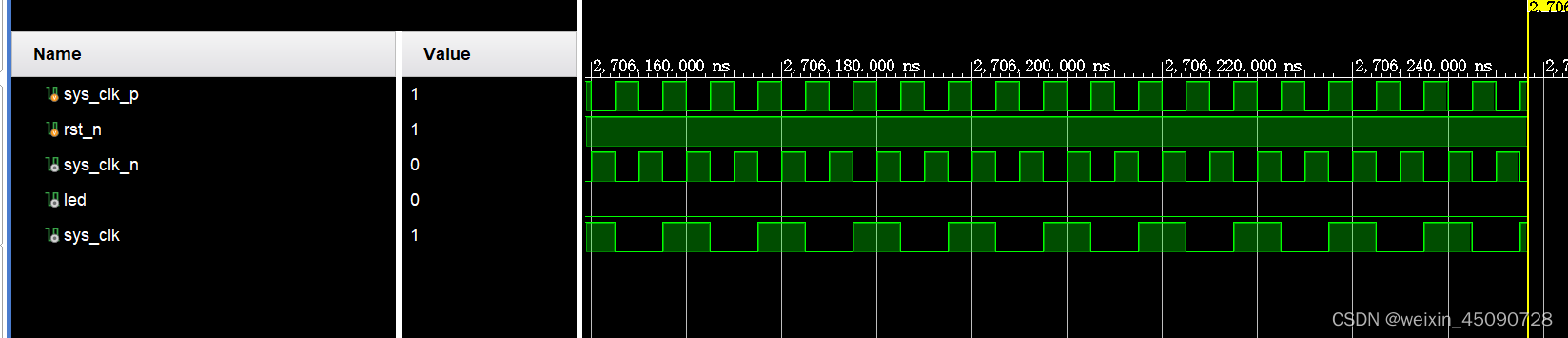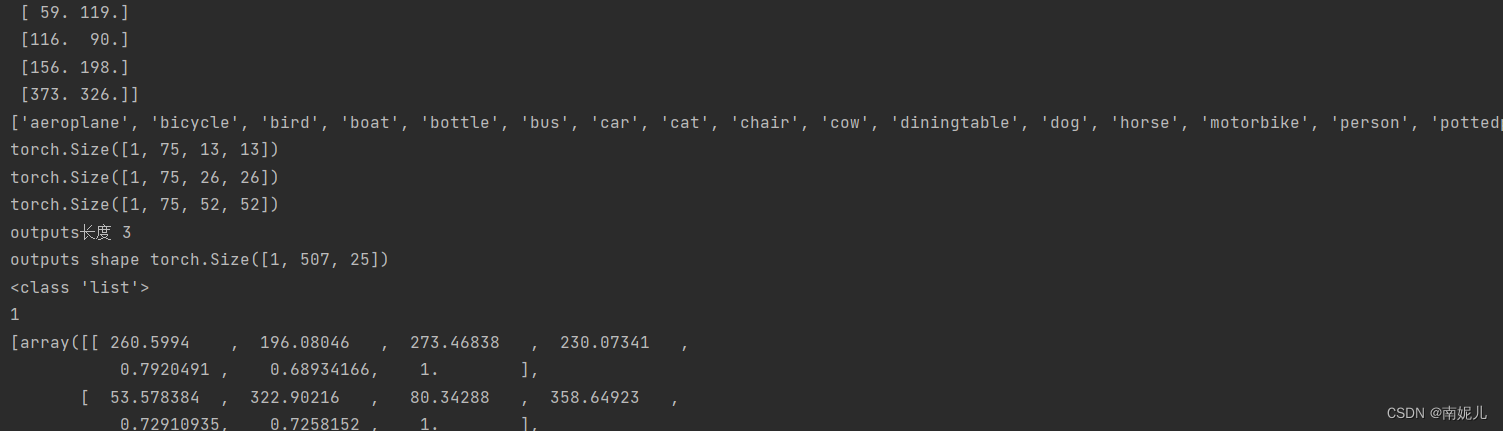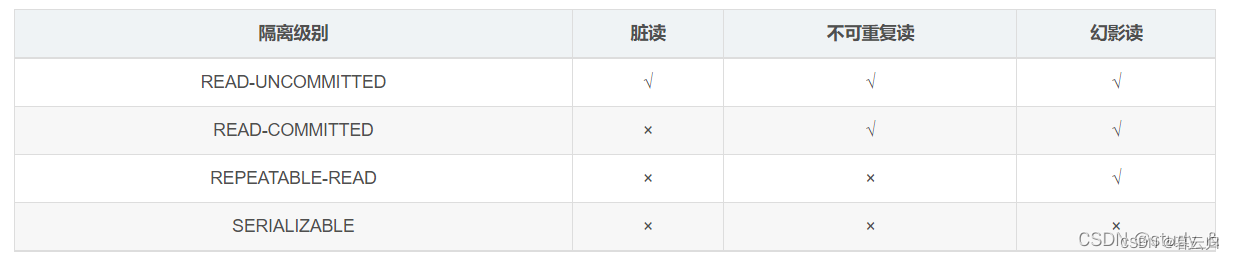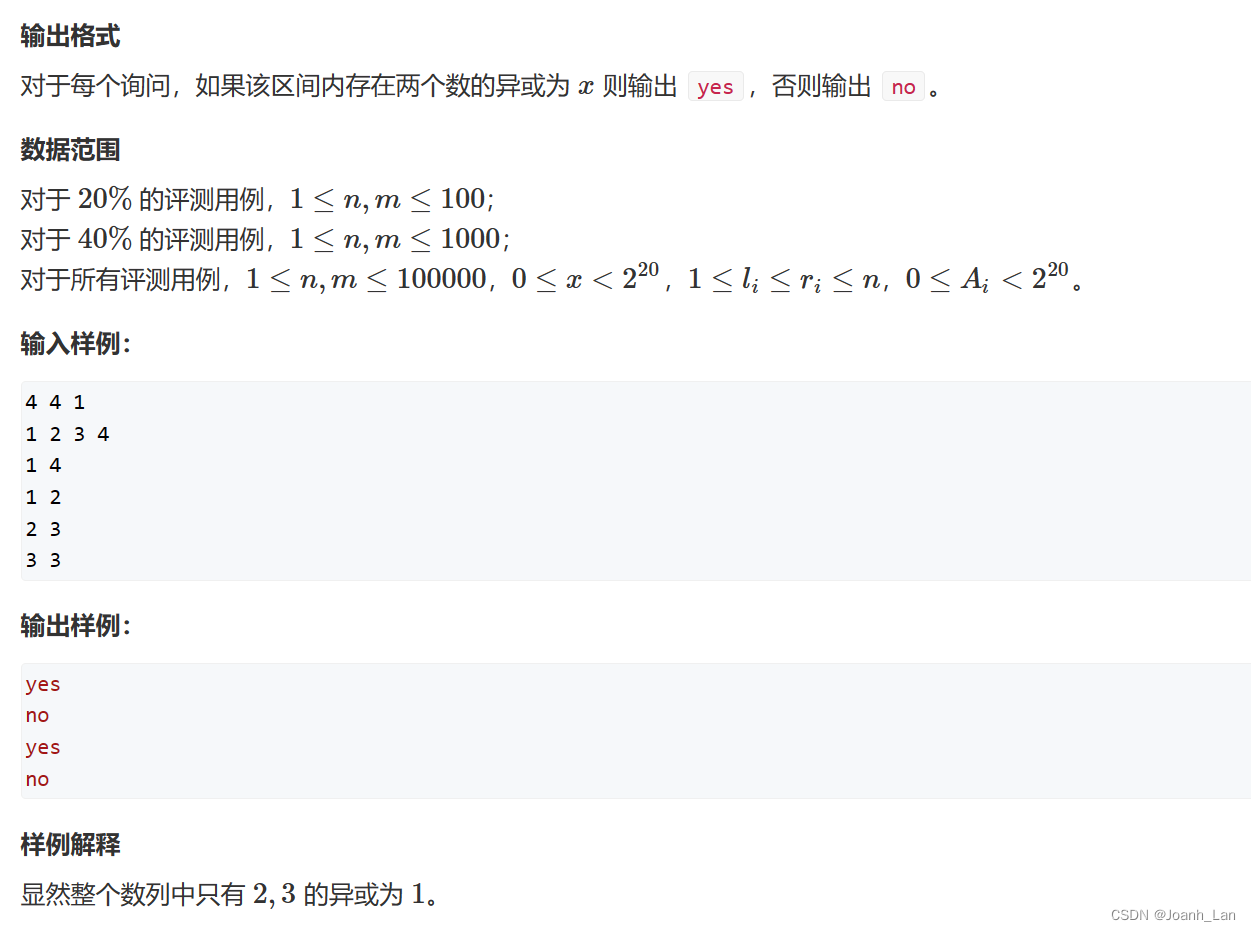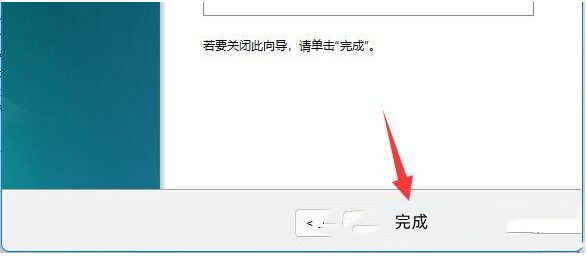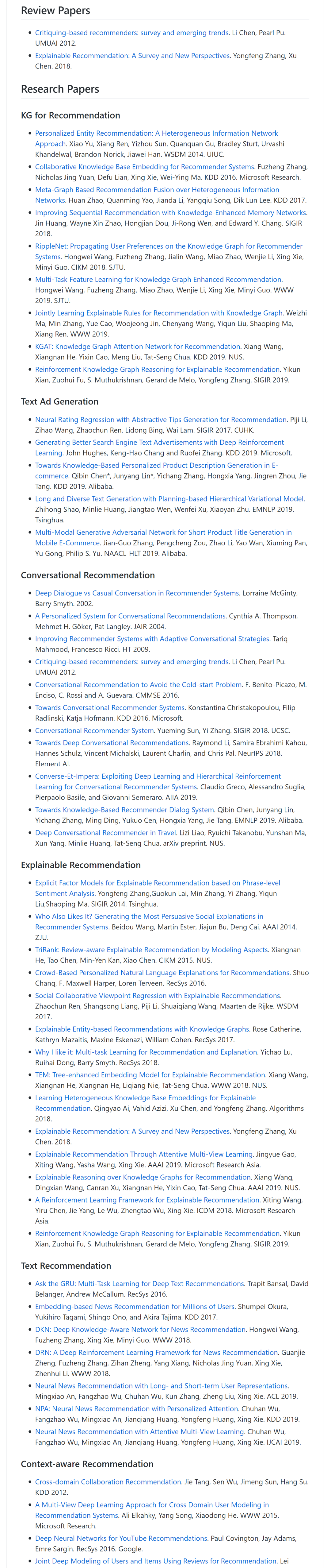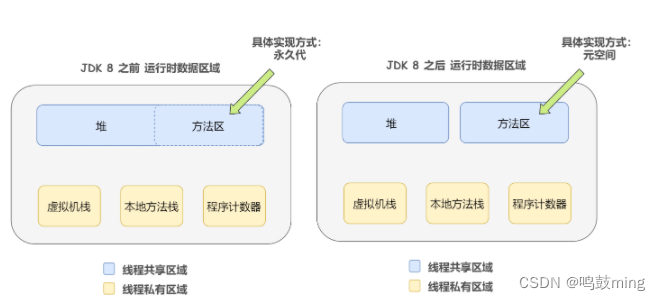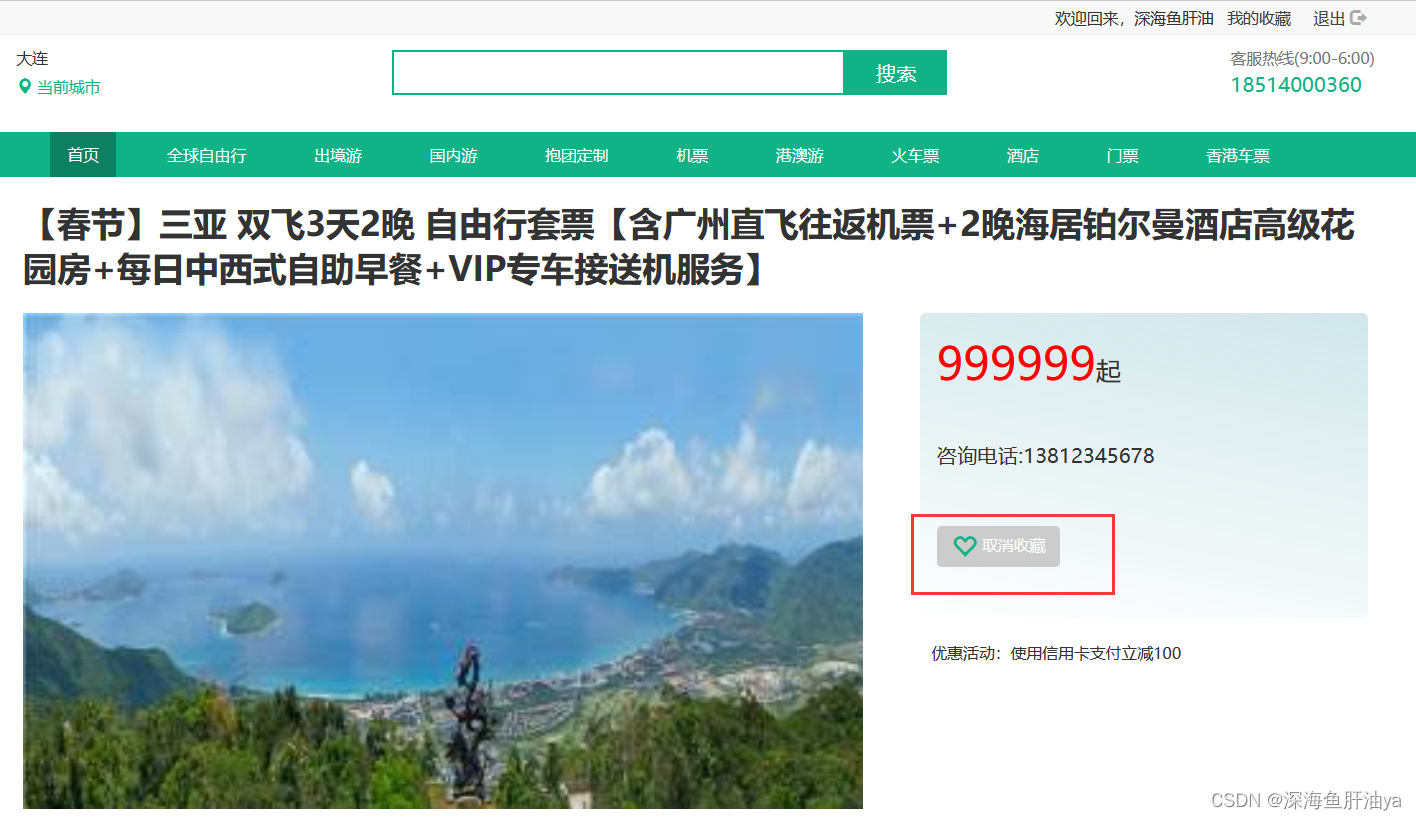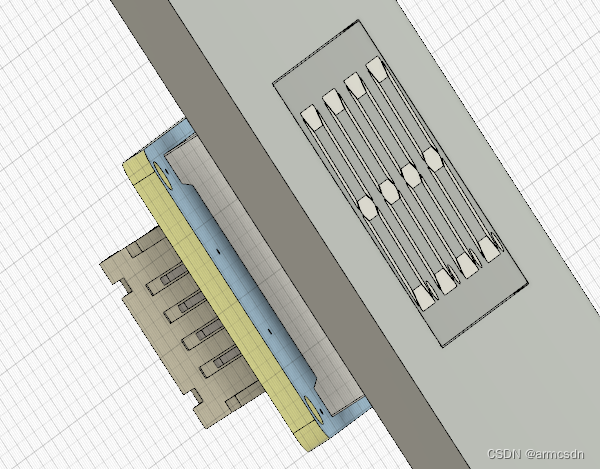文章目录
- 一. Web API介绍
- 1. Web APIs 和 JS 基础关联性
- 1.1 JS 的组成
- 1.2 JS 基础阶段以及 Web APIs 阶段
- 2. API的概念
- [3.Web API的概念](https://developer.mozilla.org/zh-CN/docs/Web/API)
- 4. API 和 Web API 总结
- 二. DOM 介绍
- 1. DOM 简介
- 1.1 什么是 DOM
- 1.2 DOM 树
- 2. 获取元素
- 2.1 如何获取页面元素
- 2.2 根据 ID 获取
- 2.3 根据标签名获取
- 2.4 通过 HTML5 新增的方法获取
- 2.5 获取特殊元素(body,html)
- 3. 事件基础
- 3.1 事件概述
- 3.2 事件三要素
- 3.3 执行事件的步骤
- 3.4 常见的鼠标事件
- 4. 操作元素
- 4.1 改变元素内容
- 4.2 常用元素的属性操作
- 案例: 分时显示不同图片,显示不同问候语
- 4.3 表单元素的属性操作
- 案例:仿京东显示密码
- 4.4 样式属性操作
- 案例: 淘宝点击关闭二维码
- 案例: 循环精灵图
- 案例:显示隐藏文本框内容
- 案例: 密码框格式提示错误信息
- 4.5 排他思想
- 案例:百度换肤
- 案例:表格隔行变色
- 案例:表单全选取消全选案例
- 4.6 自定义属性的操作
- 案例:tab 栏切换(重点案例)
- 4.7 H5自定义属性
- 5. 节点操作
- 5.1 为什么学节点操作
- 5.2 节点概述
- 5.3 节点层级
- 案例:下拉菜单
- 5.4 创建节点
- 5.5 添加节点
- 5.6 删除节点
- 案例:简单版发布留言案例
- 5.7 复制节点
- 5.8 替换节点
- 动态生成表格案例
- 5.9 创建元素总结
- 三. 事件高级
- 1. 注册事件(绑定事件)
- 1.1 注册事件概述
- 1.2 addEventListener 事件监听方式
- 1.3 attachEvent 事件监听方式
- 1.4 注册事件兼容性解决方案
- 2. 删除事件(解绑事件)
- 2.1 删除事件的方式
- 2.2 删除事件兼容性解决方案
- 3. DOM 事件流
- 4. 事件对象
- 4.1 什么是事件对象
- 4.2 事件对象的使用语法
- 4.3 事件对象的兼容性方案
- 4.4 事件对象的常见属性和方法
- 5. 阻止事件冒泡
- 5.1 阻止事件冒泡的两种方式
- 5.2 阻止事件冒泡的兼容性解决方案
- 6. 事件委托(代理、委派)
- 6.1 事件委托
- 6.2 事件委托的原理
- 6.3 事件委托的作用
- 7. 常用的鼠标事件
- 7.1 常用的鼠标事件
- 7.2 鼠标事件对象
- 案例: 跟随鼠标的天使
- 8. 常用的键盘事件
- 8.1 常用键盘事件
- 8.2 ASCII 表
- 8.3 键盘事件对象
- 案例: 模拟京东快递单号查询
- 四. 三大系列
- 1. 元素偏移量 offset 系列
- 1.1 offset 概述
- 1.2 offset 与 style 区别
- 案例:获取鼠标在盒子内的坐标
- 案例:模态框拖拽
- 2. 元素可视区 client 系列
- 3. 元素滚动 scroll 系列
- 3.1 元素 scroll 系列属性
- 3.2 页面被卷去的头部
- 3.3 页面被卷去的头部兼容性解决方案
一. Web API介绍
1. Web APIs 和 JS 基础关联性
1.1 JS 的组成
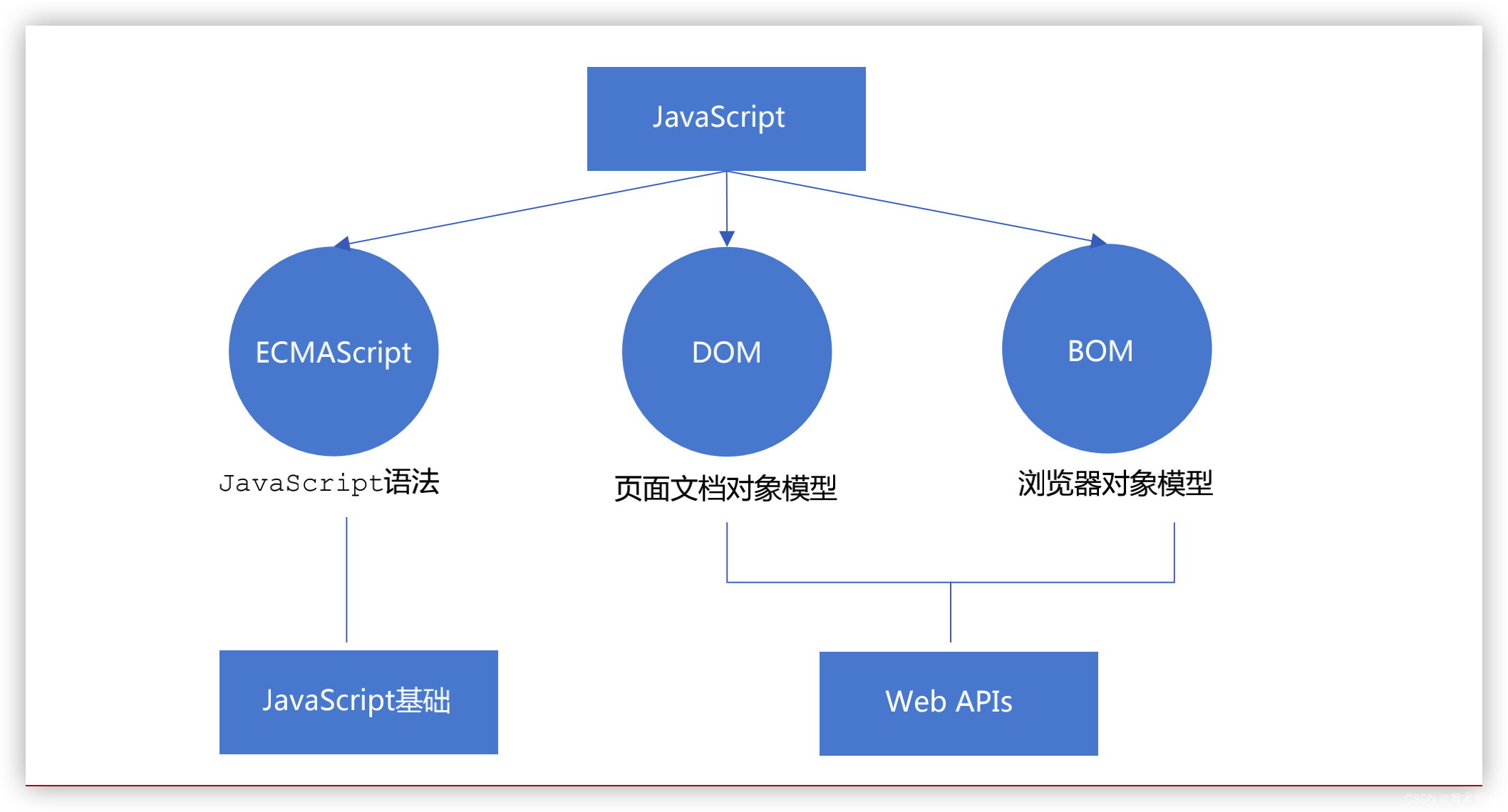
1.2 JS 基础阶段以及 Web APIs 阶段
JS 基础阶段:
- 我们学习的是 ECMAScript 标准规定的基本语法
- 掌握 JS 基础语法
Web APIs 阶段:
- Web APIs 是 W3C 组织的标准
- Web APIs 我们主要学习 DOM 和 BOM
- 学习页面交互功能
2. API的概念
API(Application Programming Interface,应用程序编程接口)是一些预先定义的函数,目的是提供应用程序与开发人员基于某软件或硬件得以访问一组例程的能力,而又无需访问源码,无需理解其内部工作机制细节,只需直接调用使用即可。
简单理解: API 是给程序员提供的一种工具,以便能更轻松的实现想要完成的功能。
比如手机充电的接口:实现充电这个功能
- 我们不关心手机内部变压器,内部怎么存储电等
- 我们不关心这个充电线怎么制作的
- 我们只知道,我们拿着充电线插进充电接口就可以充电
- 这个充电接口就是一个 API
3.Web API的概念
Web API 是浏览器提供的一套操作浏览器功能和页面元素的 API ( BOM 和 DOM )。
现阶段我们主要针对于浏览器讲解常用的 API , 主要针对浏览器做交互效果。
4. API 和 Web API 总结
- API 是为我们程序员提供的一个接口,帮助我们实现某种功能,我们会使用就可以了,不必纠结内部如何实现
- Web API 主要是针对于浏览器提供的接口,主要针对于浏览器做交互效果。
- Web API 一般都有输入和输出(函数的传参和返回值),Web API 很多都是方法(函数)
- 学习 Web API 可以结合前面学习内置对象方法的思路学习
二. DOM 介绍
1. DOM 简介
1.1 什么是 DOM
文档对象模型(Document Object Model,简称 DOM),是 W3C 组织推荐的处理可扩展标记语言(HTML或者XML)的标准编程接口。
W3C 已经定义了一系列的 DOM 接口,通过这些 DOM 接口可以改变网页的内容、结构和样式。
DOM是W3C组织制定的一套处理 html和xml文档的规范,所有的浏览器都遵循了这套标准。
1.2 DOM 树
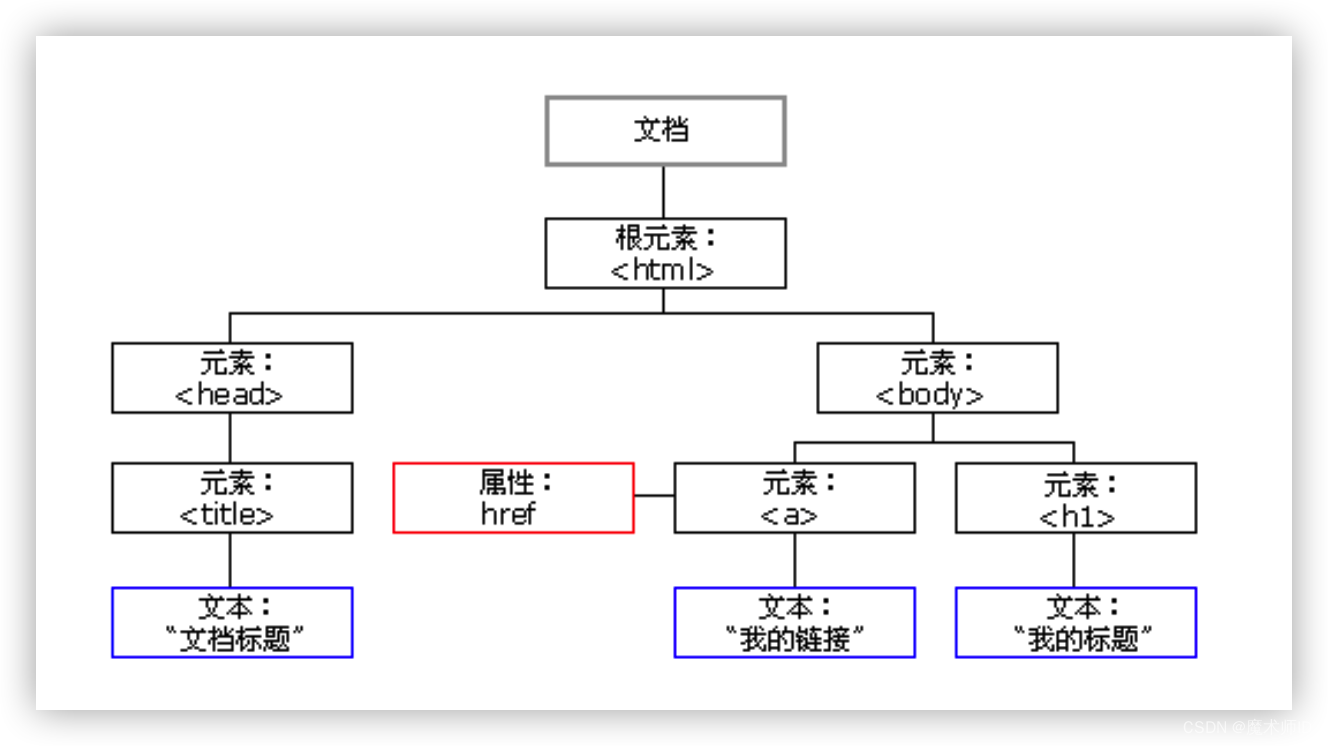
文档:一个页面就是一个文档,DOM 中使用 document 表示
元素:页面中的所有标签都是元素,DOM 中使用 element 表示
节点:网页中的所有内容都是节点(标签、属性、文本、注释等),DOM 中使用 node 表示
2. 获取元素
2.1 如何获取页面元素
DOM在我们实际开发中主要用来操作元素。
获取页面中的元素可以使用以下几种方式:
- 根据 ID 获取
- 根据标签名获取
- 通过 HTML5 新增的方法获取
- 特殊元素获取
2.2 根据 ID 获取
语法:document.getElementById(id)
作用:根据ID获取元素对象
参数:id值,区分大小写的字符串
返回值:元素对象 或 null
案例代码
<body>
<div id="time" class="time">2019-9-9</div>
<div id="time" class="time">2019-9-9</div>
<div id="time" class="time">2019-9-9</div>
<script>
// 1. 因为我们文档页面从上往下加载,所以先得有标签 所以我们script写到标签的下面
// 2. get 获得 element 元素 by 通过 驼峰命名法
// 3. 参数 id是大小写敏感的字符串
// 4. 返回的是一个元素对象
let time = document.querySelector('#time')
let time1 = document.getElementById('time')
let time2 = document.getElementsByTagName('div')[0]
let time3 = document.getElementsByClassName('time')[0]
let time4 = document.getElementsByName('time')[1];
let time5 = document.getElementsByTagName('time')[1]
let time6 = document.querySelectorAll('#time')
console.log(time)//<div id="time" class="time" style="color: red; font-size: 30px;">2019-9-10</div>
console.log(time1)//<div id="time" class="time" style="color: red; font-size: 30px;">2019-9-10</div>
// console.log(time2)
// console.log(time3)
// console.log(time4);
// console.log(time6)
// 获取time元素的属性
// 1. 获取元素的属性
let a = time.getAttribute('id')
console.log(a)
// 2. 获取元素的属性值
let b = time.getAttribute('class')
console.log(b)
// 3. 设置元素的属性值
// 4. 删除元素的属性
// 5. 删除元素的属性值
// 6. 删除元素的所有属性
time.innerHTML = '2019-9-10'
time.style.color = 'red'
time.style.fontSize = '30px'
// 5. console.dir 打印我们返回的元素对象 更好的查看里面的属性和方法
console.dir(time)
</script>
</body>
使用 console.dir() 可以打印我们获取的元素对象,更好的查看对象里面的属性和方法。
2.3 根据标签名获取
语法:document.getElementsByTagName(‘标签名’) 或者 element.getElementsByTagName(‘标签名’)
作用:根据标签名获取元素对象
参数:标签名
返回值:元素对象集合(伪数组,数组元素是元素对象)
获取某个元素(父元素)内部所有指定标签名的子元素.
element.getElementsByTagName('标签名');
var ol = document.getElementById('ol');
console.log(ol.getElementsByTagName('li'));
注意:父元素必须是单个对象(必须指明是哪一个元素对象). 获取的时候不包括父元素自己。
案例代码
<body>
<ul>
<li>知否知否,应是等你好久</li>
<li>知否知否,应是等你好久</li>
<li>知否知否,应是等你好久</li>
<li>知否知否,应是等你好久</li>
</ul>
<ol id="ol">
<li>生僻字</li>
<li>生僻字</li>
<li>生僻字</li>
<li>生僻字</li>
</ol>
<script>
// 1.返回的是 获取过来元素对象的集合 以伪数组的形式存储的
var lis = document.getElementsByTagName('li');
console.log(lis);
console.log(lis[0]);
lis[0].innerHTML = '改变了'
// 2. 我们想要依次打印里面的元素对象我们可以采取遍历的方式
for (var i = 0; i < lis.length; i++) {
// console.log(lis[i]);
}
// 3. 如果页面中只有一个li 返回的还是伪数组的形式
// 4. 如果页面中没有这个元素 返回的是空的伪数组的形式
// 5. element.getElementsByTagName('标签名'); 父元素必须是指定的单个元素
// var ol = document.getElementsByTagName('ol'); // [ol]
// console.log(ol[0].getElementsByTagName('li'));
var ol = document.getElementById('ol');
console.log(ol.getElementsByTagName('li'));
</script>
</body>
注意:
- 因为得到的是一个对象的集合,所以我们想要操作里面的元素就需要遍历。
- 得到元素对象是动态的
- 如果获取不到元素,则返回为空的伪数组(因为获取不到对象)
2.4 通过 HTML5 新增的方法获取
document.getElementsByClassName(‘类名’);// 根据类名返回元素对象集合document.querySelector('选择器');// 根据指定选择器返回第一个元素对象document.querySelectorAll('选择器');// 根据指定选择器返回
注意:querySelector 和 querySelectorAll里面的选择器需要加符号,比如:document.querySelector('#nav');
<body>
<div class="box">盒子1</div>
<div class="box">盒子2</div>
<div id="nav">
<ul>
<li>首页</li>
<li>产品</li>
</ul>
</div>
<script>
// 1. getElementsByClassName 根据类名获得某些元素集合
var boxs = document.getElementsByClassName('box');
console.log(boxs);
// 2. querySelector 返回指定选择器的第一个元素对象 切记 里面的选择器需要加符号 .box #nav
var firstBox = document.querySelector('.box');
console.log(firstBox);
var nav = document.querySelector('#nav');
console.log(nav);
var li = document.querySelector('li');
console.log(li);
// 3. querySelectorAll()返回指定选择器的所有元素对象集合
var allBox = document.querySelectorAll('.box');
console.log(allBox);
var lis = document.querySelectorAll('li');
console.log(lis);
// 4. getElementById() 返回指定id的元素对象
var nav = document.getElementById('nav');
console.log(nav);
</script>
</body>
2.5 获取特殊元素(body,html)
获取body元素
doucumnet.body // 返回body元素对象
获取html元素
document.documentElement // 返回html元素对象
<body>
<script>
// 1.获取body 元素
var bodyEle = document.body;
console.log(bodyEle);
console.dir(bodyEle);
// 2.获取html 元素
// var htmlEle = document.html;
var htmlEle = document.documentElement;
console.log(htmlEle);
</script>
</body>
3. 事件基础
3.1 事件概述
JavaScript 使我们有能力创建动态页面,而事件是可以被 JavaScript 侦测到的行为。
简单理解: 触发— 响应机制。
网页中的每个元素都可以产生某些可以触发 JavaScript 的事件,例如,我们可以在用户点击某按钮时产生一个 事件,然后去执行某些操作。
3.2 事件三要素
- 事件源(谁):触发事件的元素
- 事件类型(什么事件): 例如 click 点击事件
- 事件处理程序(做啥):事件触发后要执行的代码(函数形式),事件处理函数
案例代码
<body>
<button id="btn">唐伯虎</button>
<script>
// 点击一个按钮,弹出对话框
// 1. 事件是有三部分组成 事件源 事件类型 事件处理程序 我们也称为事件三要素
//(1) 事件源 事件被触发的对象 谁 按钮
var btn = document.getElementById('btn');
//(2) 事件类型 如何触发 什么事件 比如鼠标点击(onclick) 还是鼠标经过 还是键盘按下
//(3) 事件处理程序 通过一个函数赋值的方式 完成
// btn.onclick = function() {
// alert('点秋香');
// }
// addEventListener 事件绑定 参数1:事件类型 参数2:事件处理程序
btn.addEventListener('click', function() {
alert('点秋香');
});
</script>
</body>
3.3 执行事件的步骤
- 获取事件源
- 注册事件(绑定事件)
- 添加事件处理程序(采取函数赋值形式)
3.4 常见的鼠标事件
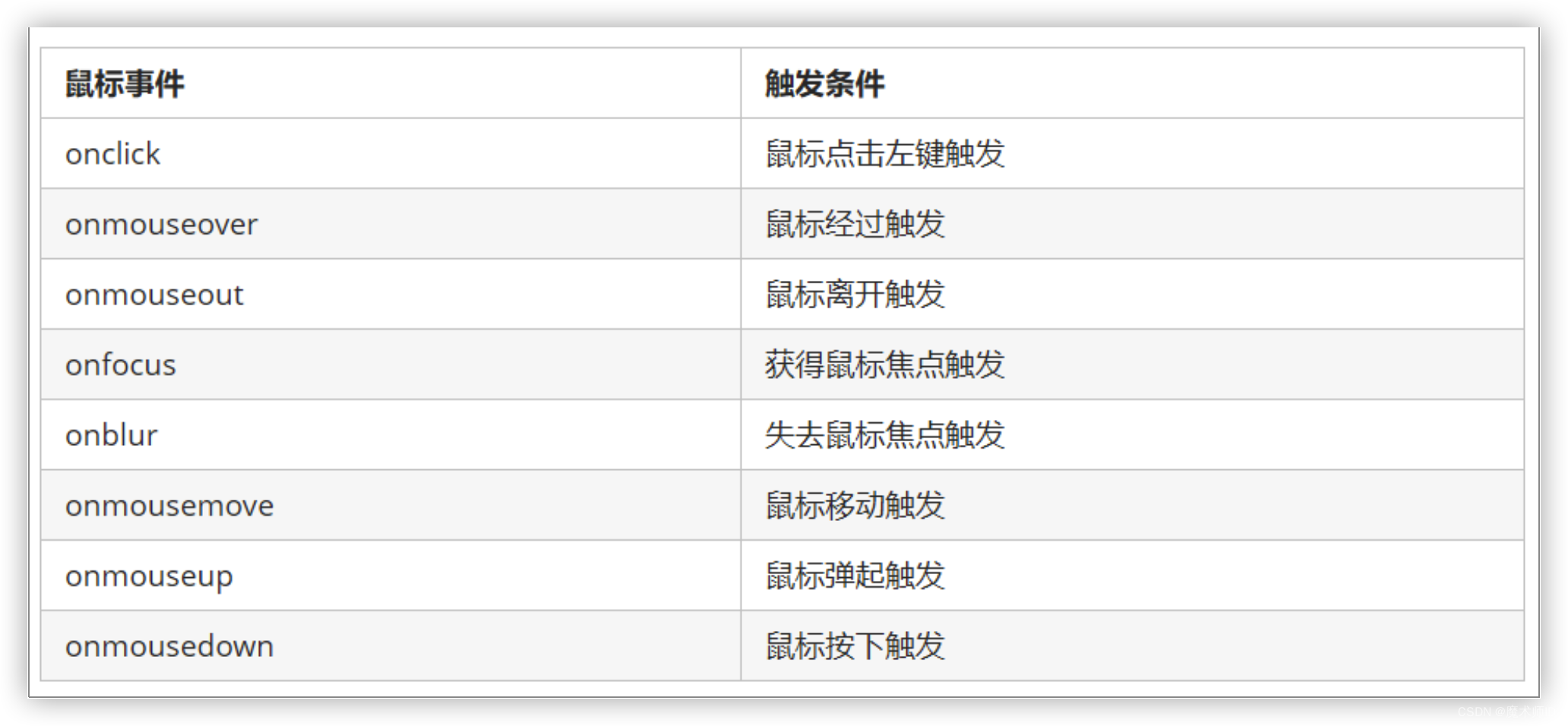
<body>
<button class="btn">按钮</button>
<script>
let btn = document.querySelector('.btn')
btn.addEventListener('click', () => {
alert('点击事件触发')
})
btn.addEventListener('mouseover', () => {
btn.style.color = 'red'
btn.innerHTML = '鼠标移入事件'
})
btn.addEventListener('mouseout', () => {
btn.style.color = 'green'
btn.innerHTML = '鼠标移出事件'
})
btn.addEventListener('mousemove', () => {
btn.innerHTML = '鼠标移动事件'
})
</script>
</body>
4. 操作元素
JavaScript 的 DOM 操作可以改变网页内容、结构和样式,我们可以利用 DOM 操作元素来改变元素里面的内容 、属性等。注意以下都是属性
4.1 改变元素内容
element.innerText
从起始位置到终止位置的内容, 但它去除 html 标签, 同时空格和换行也会去掉
element.innerHTML
起始位置到终止位置的全部内容,包括 html 标签,同时保留空格和换行
<body>
<div></div>
<p>
我是文字
<span>123</span>
</p>
<script>
// innerText 和 innerHTML的区别
// 1. innerText 不识别html标签 非标准 去除空格和换行
var div = document.querySelector('div');
// div.innerText = '<strong>今天是:</strong> 2019';
// 2. innerHTML 识别html标签 W3C标准 保留空格和换行的
div.innerHTML = '<strong>今天是:</strong> 2019';
// 这两个属性是可读写的 可以获取元素里面的内容
var p = document.querySelector('p');
console.log(p.innerText);
console.log(p.innerHTML);
</script>
</body>
4.2 常用元素的属性操作
- innerText、innerHTML 改变元素内容
- src、href
- id、alt、title
获取属性的值
元素对象.属性名
设置属性的值
元素对象.属性名 = 值
<body>
<button id="ldh">刘德华</button>
<button id="zxy">张学友</button> <br>
<img src="images/ldh.jpg" alt="" title="刘德华">
<script>
// 修改元素属性 src
// 1. 获取元素
let ldh = document.getElementById('ldh');
let zxy = document.getElementById('zxy');
let img = document.querySelector('img');
// 2. 注册事件 处理程序
zxy.onclick = function() {
img.src = 'images/zxy.jpg';
img.title = '张学友思密达';
}
ldh.onclick = function() {
img.src = 'images/ldh.jpg';
img.title = '刘德华';
}
</script>
</body>
案例: 分时显示不同图片,显示不同问候语
根据不同时间,页面显示不同图片,同时显示不同的问候语。
如果上午时间打开页面,显示上午好,显示上午的图片。
如果下午时间打开页面,显示下午好,显示下午的图片。
如果晚上时间打开页面,显示晚上好,显示晚上的图片。
<body>
<img src="images/s.gif" alt="">
<div>上午好</div>
<script>
// 1. 根据系统不同时间来判断,所以需要用到日期内置对象
// 2. 利用多分支语句来设置不同的图片
// 3. 需要一个图片,并且根据时间修改图片,就需要用到操作元素src属性
// 4. 需要一个div元素,显示不同问候语,修改元素内容即可
// 1.获取元素
var img = document.querySelector('img');
var div = document.querySelector('div');
// 2. 得到当前的小时数
var date = new Date();
var h = date.getHours();
// 3. 判断小时数改变图片和文字信息
if (h < 12) {
img.src = 'images/s.gif';
div.innerHTML = '亲,上午好,好好写代码';
} else if (h < 18) {
img.src = 'images/x.gif';
div.innerHTML = '亲,下午好,好好写代码';
} else {
img.src = 'images/w.gif';
div.innerHTML = '亲,晚上好,好好写代码';
}
</script>
</body>
4.3 表单元素的属性操作
利用 DOM 可以操作如下表单元素的属性:
type、value、checked、selected、disabled
获取属性的值
元素对象.属性名
设置属性的值
元素对象.属性名 = 值
表单元素中有一些属性如:disabled、checked、selected,元素对象的这些属性的值是布尔型。
<body>
<button>按钮</button>
<input type="text" value="输入内容" />
<script>
// 1. 获取元素
var btn = document.querySelector('button')
var input = document.querySelector('input')
// 2. 注册事件 处理程序
btn.onclick = function () {
// input.innerHTML = '点击了'; 这个是 普通盒子 比如 div 标签里面的内容
// 表单里面的值 文字内容是通过 value 来修改的
input.value = '被点击了'
// 如果想要某个表单被禁用 不能再点击 disabled 我们想要这个按钮 button禁用
// btn.disabled = true;
this.disabled = true
// this 指向的是事件函数的调用者 btn
}
</script>
</body>
案例:仿京东显示密码
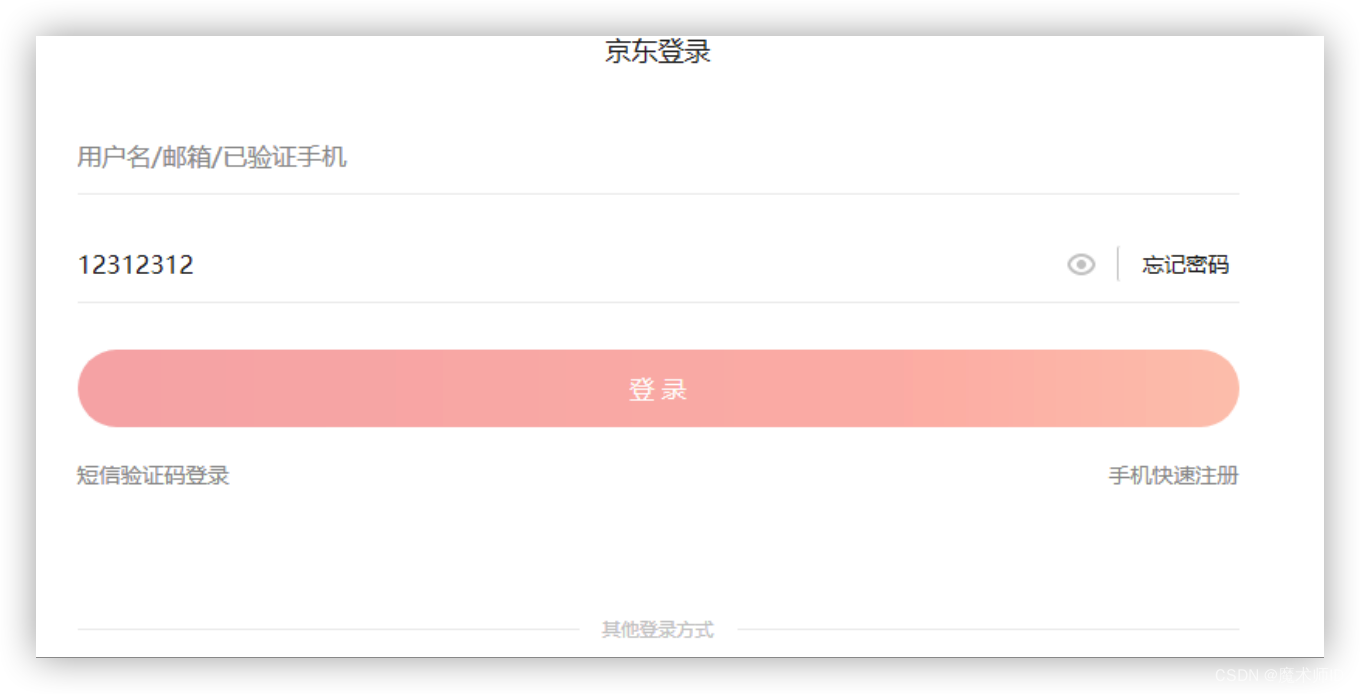
<body>
<h2>仿京东显示隐藏密码</h2>
<div class="box">
<label for="">
<img src="images/close.png" alt="" id="eye" />
</label>
<input type="password" name="" id="pwd" />
</div>
<script>
// 思路:
// 1. 创建一个input元素,并且设置其type为password
// 2. 创建一个img元素,并且设置其src为close.png
// 3. 定义一个变量,用来判断是否显示密码
// 4. 创建一个点击事件,点击img元素时,判断变量是否为真,如果为真,则将其设置为假,并且将input元素的type设置为password,如果为假,则将其设置为真,并且将input元素的type设置为text
// 1. 获取元素
// var eye = document.getElementById('eye')
// var pwd = document.getElementById('pwd')
// 1. 获取元素
let eye = document.querySelector('#eye')
let pwd = document.querySelector('#pwd')
// 2. 定义一个变量,用来判断是否显示密码
let isShow = false
// 3.注册事件 处理程序
eye.addEventListener('click', function () {
// 4. 判断变量是否为真,如果为真,则将其设置为假,并且将input元素的type设置为password,如果为假,则将其设置为真,并且将input元素的type设置为text
if (isShow) {
isShow = false
pwd.type = 'password'
eye.src = 'images/close.png'
} else {
isShow = true
pwd.type = 'text'
eye.src = 'images/open.png'
}
})
// 2. 注册事件 处理程序
// var flag = 0
// eye.onclick = function () {
// // 点击一次之后, flag 一定要变化
// if (flag == 0) {
// pwd.type = 'text'
// eye.src = 'images/open.png'
// flag = 1 // 赋值操作
// } else {
// pwd.type = 'password'
// eye.src = 'images/close.png'
// flag = 0
// }
// }
</script>
</body>
4.4 样式属性操作
我们可以通过 JS 修改元素的大小、颜色、位置等样式。
element.style 行内样式操作
element.className 类名样式操作
注意:
- JS 里面的样式采取驼峰命名法 比如 fontSize、 backgroundColor
- JS 修改 style 样式操作,产生的是行内样式,CSS 权重比较高
<body>
<div></div>
<script>
// 1. 获取元素
var div = document.querySelector('div')
// 2. 注册事件 处理程序
div.onclick = function () {
// div.style里面的属性 采取驼峰命名法
this.style.backgroundColor = 'purple'
this.style.width = '250px'
this.style.height = '250px'
}
</script>
</body>
案例: 淘宝点击关闭二维码
当鼠标点击二维码关闭按钮的时候,则关闭整个二维码。

<body>
<div class="box">
淘宝二维码
<img src="images/tao.png" alt="">
<i class="close-btn">×</i>
</div>
<script>
// 思路:
// 1. 先找到元素
// 2. 给元素添加事件
// 3. 判断事件类型
// 4. 触发事件,修改元素的属性,或者修改元素的内容,或者删除元素
// ① 核心思路: 利用样式的显示和隐藏完成, display:none 隐藏元素 display:block 显示元素
// ② 点击按钮,就让这个二维码盒子隐藏起来即可
// 1. 获取元素
var btn = document.querySelector('.close-btn');
var box = document.querySelector('.box');
// 2.注册事件 程序处理
btn.onclick = function () {
// 3. 判断事件类型 修改元素的属性
box.style.display = 'none';
}
</script>
</body>
案例: 循环精灵图
<!DOCTYPE html>
<html lang="en">
<head>
<meta charset="UTF-8" />
<meta name="viewport" content="width=device-width, initial-scale=1.0" />
<meta http-equiv="X-UA-Compatible" content="ie=edge" />
<title>Document</title>
<style>
* {
margin: 0;
padding: 0;
}
li {
list-style-type: none;
}
.box {
width: 250px;
margin: 100px auto;
}
.box li {
float: left;
width: 24px;
height: 24px;
background-color: pink;
margin: 15px;
background: url(images/sprite.png) no-repeat;
}
</style>
</head>
<body>
<div class="box">
<ul>
<li></li>
<li></li>
<li></li>
<li></li>
<li></li>
<li></li>
<li></li>
<li></li>
<li></li>
<li></li>
<li></li>
<li></li>
</ul>
</div>
<script>
// 思路:
// 1. 获取元素
// 2. 注册事件处理程序
// 3. 首先精灵图的排列是有规律的
// 4. 核心思路:利用for循环遍历每一个li 并且设置相应的背景图片 和背景位置
// 5. 让索引号 乘以 44 就是每个li 的背景y坐标 index就是我们的y坐标
// 1. 获取元素 所有的小li
var lis = document.querySelectorAll('li')
for (var i = 0; i < lis.length; i++) {
// 让索引号 乘以 44 就是每个li 的背景y坐标 index就是我们的y坐标
var index = i * 44
console.log(index)
lis[i].style.backgroundPosition = '0 -' + index + 'px'
console.log(lis[i].style.backgroundPosition)
}
</script>
</body>
</html>
案例:显示隐藏文本框内容
当鼠标点击文本框时,里面的默认文字隐藏,当鼠标离开文本框时,里面的文字显示。
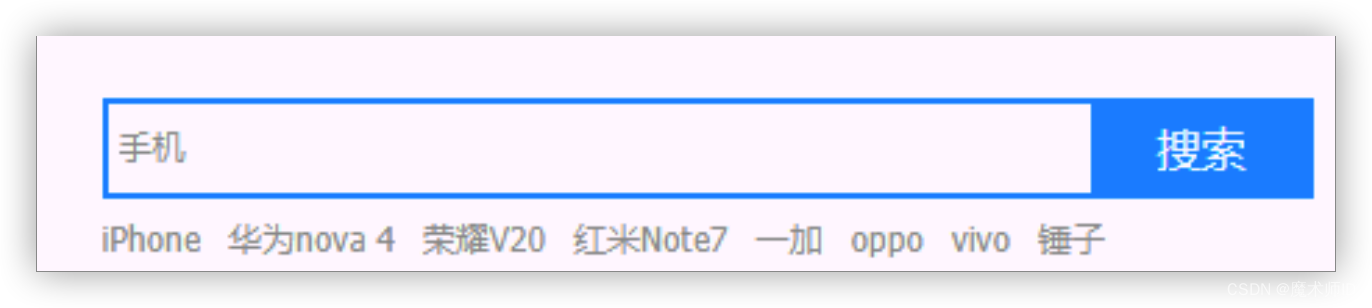
<body>
<input type="text" value="手机">
<script>
// 思路:
// 1. 获取元素
// 2. 注册事件 获得焦点事件 onfocus
// 2.1 如果输入框内容为空,则显示默认文本
// 2.2 如果输入框内容不为空,则不显示默认文本
// 3. 失去焦点事件 onblur
// 3.1 如果输入框内容为空,则显示默认文本
// 3.2 如果输入框内容不为空,则不显示默认文本
// 1.获取元素
var text = document.querySelector('input');
// 2.注册事件 获得焦点事件 onfocus
text.onfocus = function () {
// console.log('得到了焦点');
if (this.value === '手机') {
this.value = '';
}
// 获得焦点需要把文本框里面的文字颜色变黑
this.style.color = '#333';
}
// 3. 注册事件 失去焦点事件 onblur
text.onblur = function () {
// console.log('失去了焦点');
if (this.value === '') {
this.value = '手机';
}
// 失去焦点需要把文本框里面的文字颜色变浅色
this.style.color = '#999';
}
</script>
</body>
案例: 密码框格式提示错误信息
用户如果离开密码框,里面输入个数不是6~16,则提示错误信息,否则提示输入正确信息
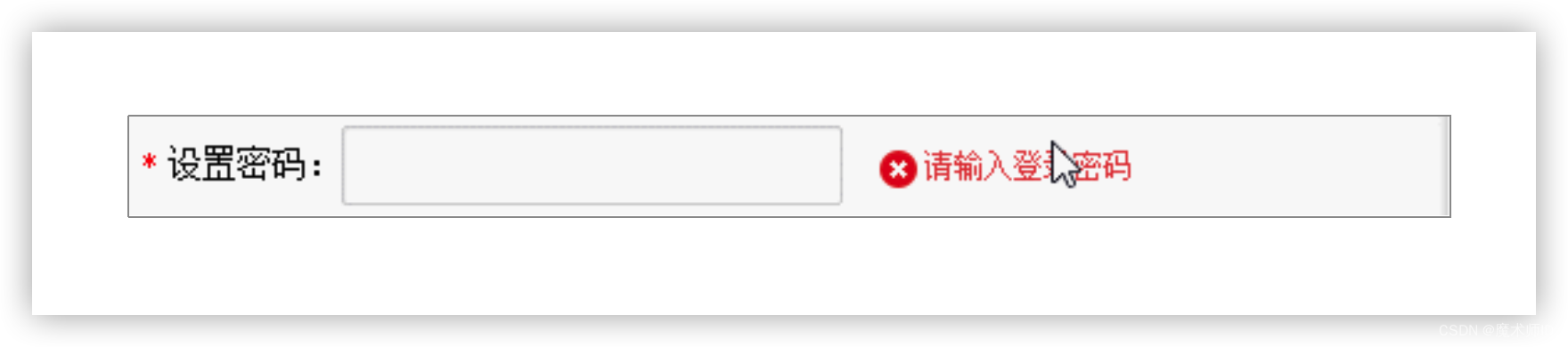
<!DOCTYPE html>
<html lang="en">
<head>
<meta charset="UTF-8" />
<meta name="viewport" content="width=device-width, initial-scale=1.0" />
<meta http-equiv="X-UA-Compatible" content="ie=edge" />
<title>Document</title>
<style>
div {
width: 600px;
margin: 100px auto;
}
.message {
display: inline-block;
font-size: 12px;
color: #999;
background: url(images/mess.png) no-repeat left center;
padding-left: 20px;
}
.wrong {
color: red;
background-image: url(images/wrong.png);
}
.right {
color: green;
background-image: url(images/right.png);
}
</style>
</head>
<body>
<div class="register">
<input type="password" class="ipt" />
<p class="message">请输入6~16位密码</p>
</div>
<script>
// 1. 获取元素
var ipt = document.querySelector('.ipt')
var message = document.querySelector('.message')
// 2. 注册事件 失去焦点 根据正则表达式
ipt.onblur = function () {
// 正则表达式 长度6到16位 包含数字 字母 下划线
var reg = /^[_0-9a-z]{6,16}$/
if (reg.test(this.value)) {
// console.log('正确');
message.className = 'message right'
message.innerHTML = '您输入的正确'
} else {
// console.log('错误');
message.className = 'message wrong'
message.innerHTML = '您输入的位数不对要求6~16位'
}
}
</script>
</body>
</html>
4.5 排他思想
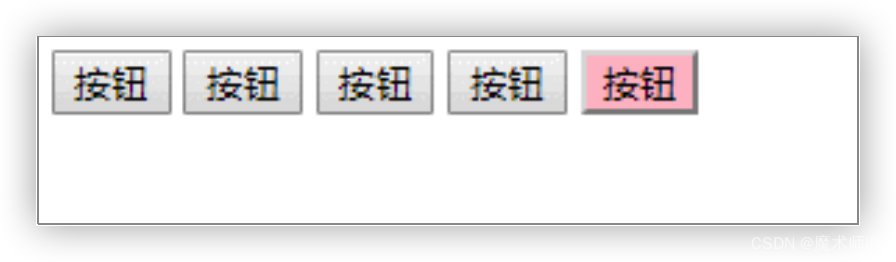
如果有同一组元素,我们想要某一个元素实现某种样式, 需要用到循环的排他思想算法:
- 所有元素全部清除样式(干掉其他人)
- 给当前元素设置样式 (留下我自己)
- 注意顺序不能颠倒,首先干掉其他人,再设置自己
<body>
<button>按钮1</button>
<button>按钮2</button>
<button>按钮3</button>
<button>按钮4</button>
<button>按钮5</button>
<script>
// 排他思想(算法): 只有一个按钮被点击时,其他按钮不会被点击
// 1. 获取所有按钮元素
var btns = document.getElementsByTagName('button');
// btns得到的是伪数组 里面的每一个元素 btns[i]
for (var i = 0; i < btns.length; i++) {
btns[i].onclick = function () {
// (1) 我们先把所有的按钮背景颜色去掉 干掉所有人
for (var i = 0; i < btns.length; i++) {
btns[i].style.backgroundColor = '';
}
// (2) 然后才让当前的元素背景颜色为pink 留下我自己
this.style.backgroundColor = 'pink';
}
}
//2. 首先先排除其他人,然后才设置自己的样式 这种排除其他人的思想我们成为排他思想
</script>
</body>
案例:百度换肤
<!DOCTYPE html>
<html lang="en">
<head>
<meta charset="UTF-8" />
<meta name="viewport" content="width=device-width, initial-scale=1.0" />
<meta http-equiv="X-UA-Compatible" content="ie=edge" />
<title>Document</title>
<style>
* {
margin: 0;
padding: 0;
}
body {
background: url(images/1.jpg) no-repeat center top;
}
li {
list-style: none;
}
.baidu {
overflow: hidden;
margin: 100px auto;
background-color: #fff;
width: 410px;
padding-top: 3px;
}
.baidu li {
float: left;
margin: 0 1px;
cursor: pointer;
}
.baidu img {
width: 100px;
}
</style>
</head>
<body>
<ul class="baidu">
<li><img src="images/1.jpg" /></li>
<li><img src="images/2.jpg" /></li>
<li><img src="images/3.jpg" /></li>
<li><img src="images/4.jpg" /></li>
</ul>
<script>
// ① 这个案例练习的是给一组元素注册事件
// ② 给4个小图片利用循环注册点击事件
// ③ 当我们点击了这个图片,让我们页面背景改为当前的图片
// ④ 核心算法: 把当前图片的src 路径取过来,给 body 做为背景即可
// 1. 获取元素
var imgs = document.querySelector('.baidu').querySelectorAll('img')
console.log(imgs)
// 2. 循环注册事件
for (var i = 0; i < imgs.length; i++) {
imgs[i].onclick = function () {
// this.src 就是我们点击图片的路径 images/2.jpg
// console.log(this.src);
// 把这个路径 this.src 给body 就可以了
document.body.style.backgroundImage = 'url(' + this.src + ')'
console.log('url(' + this.src + ')')
}
}
</script>
</body>
</html>
案例:表格隔行变色
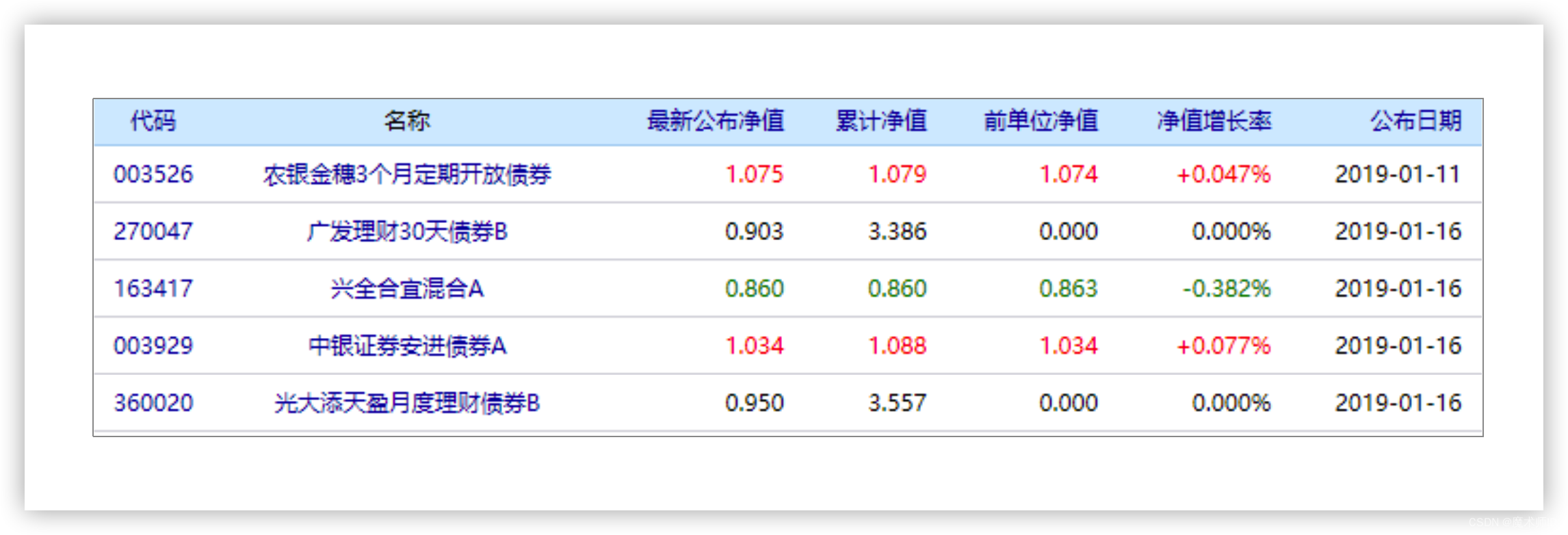
<!DOCTYPE html>
<html lang="en">
<head>
<meta charset="UTF-8" />
<meta name="viewport" content="width=device-width, initial-scale=1.0" />
<meta http-equiv="X-UA-Compatible" content="ie=edge" />
<title>Document</title>
<style>
table {
width: 800px;
margin: 100px auto;
text-align: center;
border-collapse: collapse;
font-size: 14px;
}
thead tr {
height: 30px;
background-color: skyblue;
}
tbody tr {
height: 30px;
}
tbody td {
border-bottom: 1px solid #d7d7d7;
font-size: 12px;
color: blue;
}
.bg {
background-color: pink;
}
</style>
</head>
<body>
<table>
<thead>
<tr>
<th>代码</th>
<th>名称</th>
<th>最新公布净值</th>
<th>累计净值</th>
<th>前单位净值</th>
<th>净值增长率</th>
</tr>
</thead>
<tbody>
<tr>
<td>003526</td>
<td>农银金穗3个月定期开放债券</td>
<td>1.075</td>
<td>1.079</td>
<td>1.074</td>
<td>+0.047%</td>
</tr>
<tr>
<td>003526</td>
<td>农银金穗3个月定期开放债券</td>
<td>1.075</td>
<td>1.079</td>
<td>1.074</td>
<td>+0.047%</td>
</tr>
<tr>
<td>003526</td>
<td>农银金穗3个月定期开放债券</td>
<td>1.075</td>
<td>1.079</td>
<td>1.074</td>
<td>+0.047%</td>
</tr>
<tr>
<td>003526</td>
<td>农银金穗3个月定期开放债券</td>
<td>1.075</td>
<td>1.079</td>
<td>1.074</td>
<td>+0.047%</td>
</tr>
<tr>
<td>003526</td>
<td>农银金穗3个月定期开放债券</td>
<td>1.075</td>
<td>1.079</td>
<td>1.074</td>
<td>+0.047%</td>
</tr>
<tr>
<td>003526</td>
<td>农银金穗3个月定期开放债券</td>
<td>1.075</td>
<td>1.079</td>
<td>1.074</td>
<td>+0.047%</td>
</tr>
</tbody>
</table>
<script>
// 1.获取元素 获取的是 tbody 里面所有的行
var trs = document.querySelector('tbody').querySelectorAll('tr')
// 2. 利用循环绑定注册事件
for (var i = 0; i < trs.length; i++) {
// 3. 鼠标经过事件 onmouseover
trs[i].onmouseover = function () {
// console.log(11);
this.className = 'bg'
}
// 4. 鼠标离开事件 onmouseout
trs[i].onmouseout = function () {
this.className = ''
}
}
</script>
</body>
</html>
案例:表单全选取消全选案例
业务需求:
- 点击上面全选复选框,下面所有的复选框都选中(全选)
- 再次点击全选复选框,下面所有的复选框都不中选(取消全选)
- 如果下面复选框全部选中,上面全选按钮就自动选中
- 如果下面复选框有一个没有选中,上面全选按钮就不选中
- 所有复选框一开始默认都没选中状态
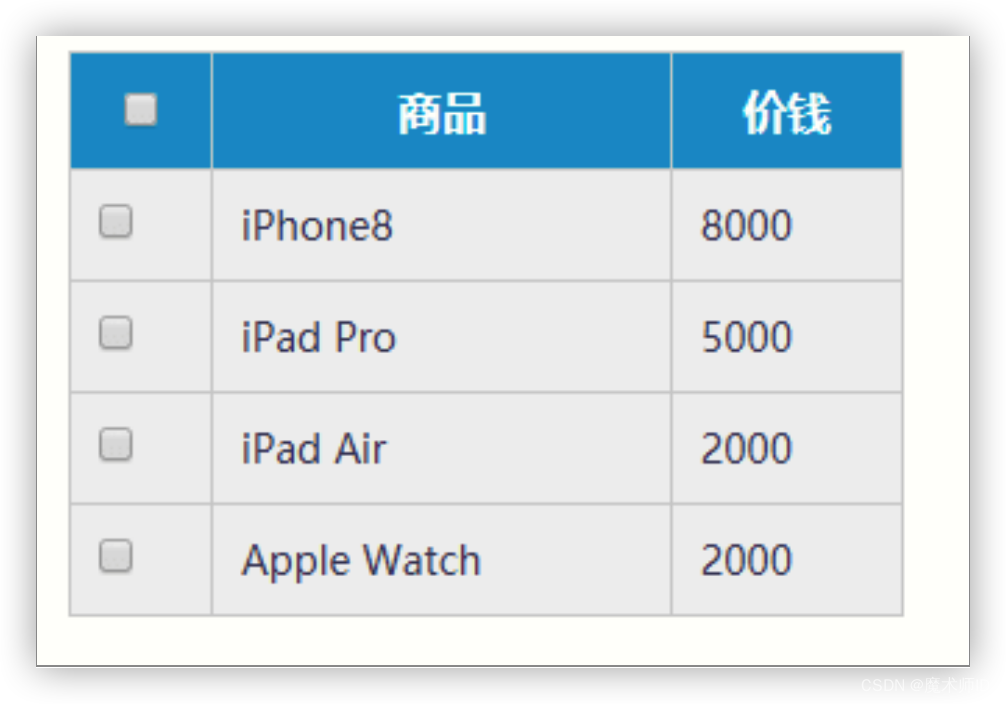
<!DOCTYPE html>
<html>
<head lang="en">
<meta charset="UTF-8">
<title></title>
<style>
* {
padding: 0;
margin: 0;
}
.wrap {
width: 300px;
margin: 100px auto 0;
}
table {
border-collapse: collapse;
border-spacing: 0;
border: 1px solid #c0c0c0;
width: 300px;
}
th,
td {
border: 1px solid #d0d0d0;
color: #404060;
padding: 10px;
}
th {
background-color: #09c;
font: bold 16px "微软雅黑";
color: #fff;
}
td {
font: 14px "微软雅黑";
}
tbody tr {
background-color: #f0f0f0;
}
tbody tr:hover {
cursor: pointer;
background-color: #fafafa;
}
</style>
</head>
<body>
<div class="wrap">
<table>
<thead>
<tr>
<th>
<input type="checkbox" id="j_cbAll" />
</th>
<th>商品</th>
<th>价钱</th>
</tr>
</thead>
<tbody id="j_tb">
<tr>
<td>
<input type="checkbox" />
</td>
<td>iPhone8</td>
<td>8000</td>
</tr>
<tr>
<td>
<input type="checkbox" />
</td>
<td>iPad Pro</td>
<td>5000</td>
</tr>
<tr>
<td>
<input type="checkbox" />
</td>
<td>iPad Air</td>
<td>2000</td>
</tr>
<tr>
<td>
<input type="checkbox" />
</td>
<td>Apple Watch</td>
<td>2000</td>
</tr>
</tbody>
</table>
</div>
<script>
// 1. 全选和取消全选做法: 让下面所有复选框的checked属性(选中状态) 跟随 全选按钮即可
// 获取元素
var j_cbAll = document.getElementById('j_cbAll'); // 全选按钮
var j_tbs = document.getElementById('j_tb').getElementsByTagName('input'); // 下面所有的复选框
// 注册事件
j_cbAll.onclick = function () {
// this.checked 它可以得到当前复选框的选中状态如果是true 就是选中,如果是false 就是未选中
console.log(this.checked);
for (var i = 0; i < j_tbs.length; i++) {
j_tbs[i].checked = this.checked;
}
}
// 2. 下面复选框需要全部选中, 上面全选才能选中做法: 给下面所有复选框绑定点击事件,每次点击,都要循环查看下面所有的复选框是否有没选中的,如果有一个没选中的, 上面全选就不选中。
for (var i = 0; i < j_tbs.length; i++) {
j_tbs[i].onclick = function () {
// flag 控制全选按钮是否选中
var flag = true;
// 每次点击下面的复选框都要循环检查者4个小按钮是否全被选中
for (var i = 0; i < j_tbs.length; i++) {
if (!j_tbs[i].checked) {
flag = false;
break; // 退出for循环 这样可以提高执行效率 因为只要有一个没有选中,剩下的就无需循环判断了
}
}
j_cbAll.checked = flag;
}
}
</script>
</body>
</html>
4.6 自定义属性的操作
- 获取属性值
- element.属性 获取属性值。
- element.getAttribute(‘属性’);
区别:
- element.属性 获取内置属性值(元素本身自带的属性)
- element.getAttribute(‘属性’); 主要获得自定义的属性 (标准) 我们程序员自定义的属性
- 设置属性值
- element.属性 = ‘值’ 设置内置属性值。
- element.setAttribute(‘属性’, ‘值’);
区别:
- element.属性 设置内置属性值
- element.setAttribute(‘属性’); 主要设置自定义的属性 (标准)
- 移除属性
- element.removeAttribute(‘属性’);
<!DOCTYPE html>
<html lang="en">
<head>
<meta charset="UTF-8">
<meta name="viewport" content="width=device-width, initial-scale=1.0">
<meta http-equiv="X-UA-Compatible" content="ie=edge">
<title>Document</title>
</head>
<body>
<div id="demo" index="1" class="nav"></div>
<script>
var div = document.querySelector('div');
// 1. 获取元素的属性值
// (1) element.属性
console.log(div.id);
//(2) element.getAttribute('属性') get得到获取 attribute 属性的意思 我们程序员自己添加的属性我们称为自定义属性 index
console.log(div.getAttribute('id'));
console.log(div.getAttribute('index'));
// 2. 设置元素属性值
// (1) element.属性= '值'
div.id = 'test';
div.className = 'navs';
// (2) element.setAttribute('属性', '值'); 主要针对于自定义属性
div.setAttribute('index', 2);
div.setAttribute('class', 'footer'); // class 特殊 这里面写的就是class 不是className
// 3 移除属性 removeAttribute(属性)
div.removeAttribute('index');
</script>
</body>
</html>
案例:tab 栏切换(重点案例)
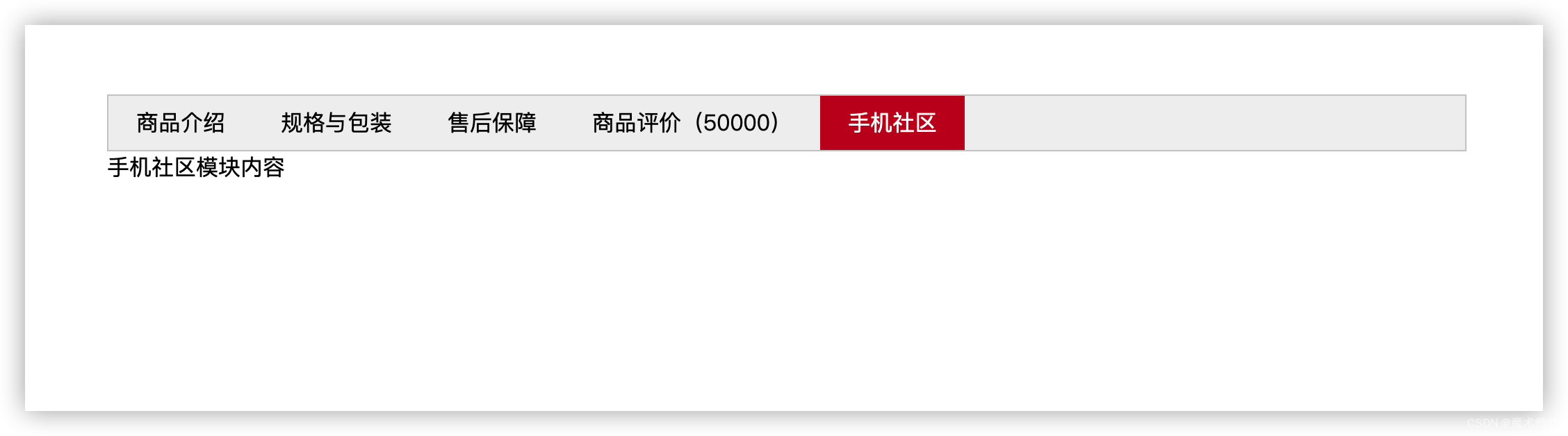
<!DOCTYPE html>
<html lang="en">
<head>
<meta charset="UTF-8">
<meta name="viewport" content="width=device-width, initial-scale=1.0">
<meta http-equiv="X-UA-Compatible" content="ie=edge">
<title>Document</title>
<style>
* {
margin: 0;
padding: 0;
}
li {
list-style-type: none;
}
.tab {
width: 978px;
margin: 100px auto;
}
.tab_list {
height: 39px;
border: 1px solid #ccc;
background-color: #f1f1f1;
}
.tab_list li {
float: left;
height: 39px;
line-height: 39px;
padding: 0 20px;
text-align: center;
cursor: pointer;
}
.tab_list .current {
background-color: #c81623;
color: #fff;
}
.item_info {
padding: 20px 0 0 20px;
}
.item {
display: none;
}
</style>
</head>
<body>
<div class="tab">
<div class="tab_list">
<ul>
<li class="current">商品介绍</li>
<li>规格与包装</li>
<li>售后保障</li>
<li>商品评价(50000)</li>
<li>手机社区</li>
</ul>
</div>
<div class="tab_con">
<div class="item" style="display: block;">
商品介绍模块内容
</div>
<div class="item">
规格与包装模块内容
</div>
<div class="item">
售后保障模块内容
</div>
<div class="item">
商品评价(50000)模块内容
</div>
<div class="item">
手机社区模块内容
</div>
</div>
</div>
<script>
// tab栏切换
// 获取元素
var tab_list = document.querySelector('.tab_list');
var lis = tab_list.querySelectorAll('li');
var items = document.querySelectorAll('.item');
// for循环绑定点击事件
for (var i = 0; i < lis.length; i++) {
// 开始给5个小li 设置索引号
lis[i].setAttribute('index', i);
lis[i].onclick = function() {
// 1. 上的模块选项卡,点击某一个,当前这一个底色会是红色,其余不变(排他思想) 修改类名的方式
// 干掉所有人 其余的li清除 class 这个类
for (var i = 0; i < lis.length; i++) {
lis[i].className = '';
}
// 留下我自己
this.className = 'current';
// 2. 下面的显示内容模块
var index = this.getAttribute('index');
console.log(index);
// 干掉所有人 让其余的item 这些div 隐藏
for (var i = 0; i < items.length; i++) {
items[i].style.display = 'none';
}
// 留下我自己 让对应的item 显示出来
items[index].style.display = 'block';
}
}
</script>
</body>
</html>
4.7 H5自定义属性
自定义属性目的:是为了保存并使用数据。有些数据可以保存到页面中而不用保存到数据库中。
自定义属性获取是通过getAttribute(‘属性’) 获取。
但是有些自定义属性很容易引起歧义,不容易判断是元素的内置属性还是自定义属性。
H5给我们新增了自定义属性:
- 设置H5自定义属性
H5规定自定义属性data-开头做为属性名并且赋值。
比如 <div data-index=“1”></div>
或者使用 JS 设置
element.setAttribute(‘data-index’, 2)
- 获取H5自定义属性
- 兼容性获取 element.getAttribute(‘data-index’);
- H5新增 element.dataset.index 或者 element.dataset[‘index’] ie 11才开始支持
<!DOCTYPE html>
<html lang="en">
<head>
<meta charset="UTF-8">
<meta name="viewport" content="width=device-width, initial-scale=1.0">
<meta http-equiv="X-UA-Compatible" content="ie=edge">
<title>Document</title>
</head>
<body>
<div getTime="20" data-index="2" data-list-name="andy"></div>
<script>
var div = document.querySelector('div');
// console.log(div.getTime);
console.log(div.getAttribute('getTime'));
div.setAttribute('data-time', 20);
console.log(div.getAttribute('data-index'));
console.log(div.getAttribute('data-list-name'));
// h5新增的获取自定义属性的方法 它只能获取data-开头的
// dataset 是一个集合里面存放了所有以data开头的自定义属性
console.log(div.dataset);
console.log(div.dataset.index);
console.log(div.dataset['index']);
// 如果自定义属性里面有多个-链接的单词,我们获取的时候采取 驼峰命名法
console.log(div.dataset.listName);
console.log(div.dataset['listName']);
</script>
</body>
</html>
5. 节点操作
5.1 为什么学节点操作
获取元素通常使用两种方式:
- 利用 DOM 提供的方法获取元素
- document.getElementById()
- document.getElementsByTagName()
- document.querySelector 等
- 逻辑性不强、繁琐
- 利用节点层级关系获取元素
- 利用父子兄节点关系获取元素
- 逻辑性强, 但是兼容性稍差
这两种方式都可以获取元素节点,我们后面都会使用,但是节点操作更简单
5.2 节点概述
网页中的所有内容都是节点(标签、属性、文本、注释等),在DOM 中,节点使用 node 来表示。
HTML DOM 树中的所有节点均可通过 JavaScript 进行访问,所有 HTML 元素(节点)均可被修改,也可以创建或删除。
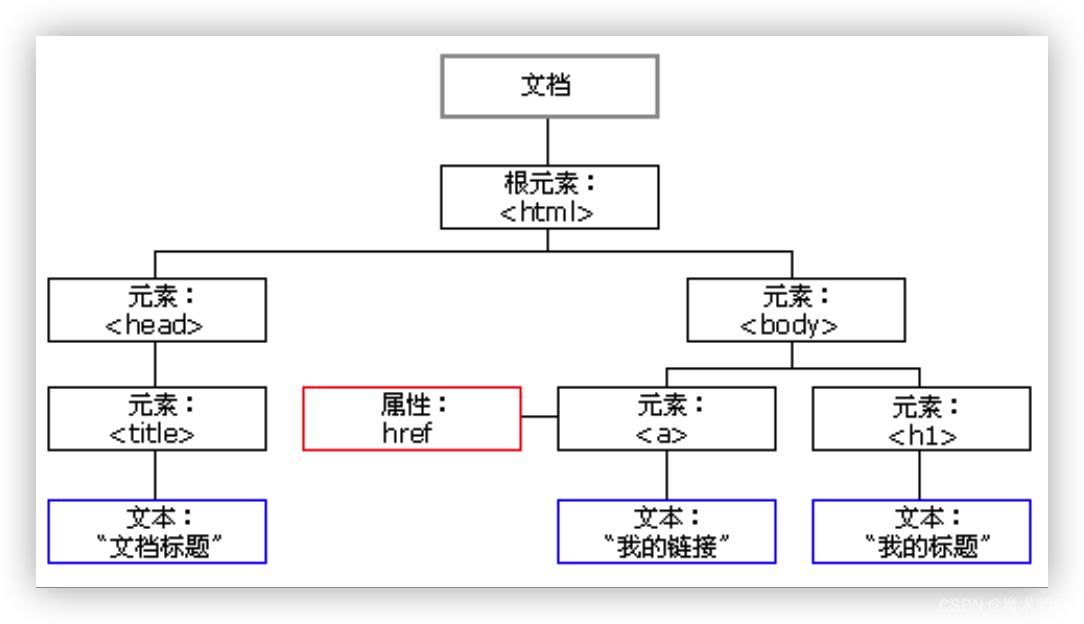
一般地,节点至少拥有nodeType(节点类型)、nodeName(节点名称)和nodeValue(节点值)这三个基本属性。
- 元素节点 nodeType 为 1
- 属性节点 nodeType 为 2
- 文本节点 nodeType 为 3 (文本节点包含文字、空格、换行等)
我们在实际开发中,节点操作主要操作的是元素节点
5.3 节点层级
利用 DOM 树可以把节点划分为不同的层级关系,常见的是父子兄层级关系。

1. 父级节点
node.parentNode
parentNode 属性可返回某节点的父节点,注意是最近的一个父节点
如果指定的节点没有父节点则返回 null
<body>
<div class="demo">
<div class="box">
<span class="erweima">×</span>
</div>
</div>
<script>
// 1. 父节点 parentNode
var erweima = document.querySelector('.erweima');
// var box = document.querySelector('.box');
// 得到的是离元素最近的父级节点(亲爸爸) 如果找不到父节点就返回为 null
console.log(erweima.parentNode);
</script>
</body>
2. 子节点
1. parentNode.childNodes(标准)
parentNode.childNodes返回包含指定节点的子节点的集合,该集合为即时更新的集合。
注意:
返回值里面包含了所有的子节点,包括元素节点,文本节点等。
如果只想要获得里面的元素节点,则需要专门处理。 所以我们一般不提倡使用childNodes
<body>
<!-- 节点的优点 -->
<div>我是div</div>
<span>我是span</span>
<ul>
<li>我是li</li>
<li>我是li</li>
<li>我是li</li>
<li>我是li</li>
</ul>
<ol>
<li>我是li</li>
<li>我是li</li>
<li>我是li</li>
<li>我是li</li>
</ol>
<div class="demo">
<div class="box">
<span class="erweima">×</span>
</div>
</div>
<script>
// DOM 提供的方法(API)获取
var ul = document.querySelector('ul')
var lis = ul.querySelectorAll('li')
// 1. 子节点 childNodes 所有的子节点 包含 元素节点 文本节点等等
console.dir(ul.childNodes)
console.log(ul.childNodes[0].nodeType)
console.log(ul.childNodes[1].nodeType)
// 2. children 获取所有的子元素节点 也是我们实际开发常用的
console.log(ul.children)
</script>
</body>
2. parentNode.children(非标准)
parentNode.children 是一个只读属性,返回所有的子元素节点。它只返回子元素节点,其余节点不返
回 (这个是我们重点掌握的)。
虽然children 是一个非标准,但是得到了各个浏览器的支持,因此我们可以放心使用
3. parentNode.firstChild
firstChild 返回第一个子节点,找不到则返回null。同样,也是包含所有的节点。
4. parentNode.lastChild
lastChild 返回最后一个子节点,找不到则返回null。同样,也是包含所有的节点。
5. parentNode.firstElementChild
firstElementChild 返回第一个子元素节点,找不到则返回null。
6. parentNode.lastElementChild
lastElementChild 返回最后一个子元素节点,找不到则返回null。
注意:这两个方法有兼容性问题,IE9 以上才支持。
<body>
<ol>
<li>我是li1</li>
<li>我是li2</li>
<li>我是li3</li>
<li>我是li4</li>
<li>我是li5</li>
</ol>
<script>
var ol = document.querySelector('ol');
// 1. firstChild 第一个子节点 不管是文本节点还是元素节点
console.log(ol.firstChild);
console.log(ol.lastChild);
// 2. firstElementChild 返回第一个子元素节点 ie9才支持
console.log(ol.firstElementChild);
console.log(ol.lastElementChild);
// 3. children[0]实际开发的写法 既没有兼容性问题又返回第一个子元素
console.log(ol.children[0]);
console.log(ol.children[ol.children.length - 1]);
</script>
</body>
实际开发中,firstChild 和 lastChild 包含其他节点,操作不方便,
而 firstElementChild 和lastElementChild 又有兼容性问题,那么我们如何获取第一个子元素节点或最后一个子元素节点呢?
解决方案:
- 如果想要第一个子元素节点,可以使用
parentNode.chilren[0] - 如果想要最后一个子元素节点,可以使用
parentNode.chilren[parentNode.chilren.length - 1]
案例:下拉菜单
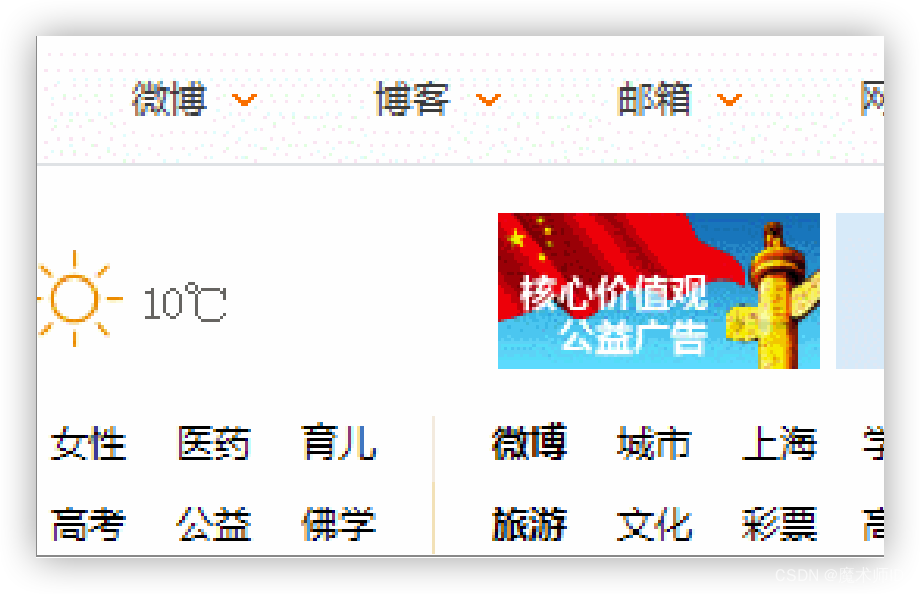
案例分析:
- 导航栏里面的li 都要有鼠标经过效果,所以需要循环注册鼠标事件
- 核心原理: 当鼠标经过li 里面的 第二个孩子 ul 显示, 当鼠标离开,则ul 隐藏
<!DOCTYPE html>
<html lang="en">
<head>
<meta charset="UTF-8" />
<meta name="viewport" content="width=device-width, initial-scale=1.0" />
<meta http-equiv="X-UA-Compatible" content="ie=edge" />
<title>Document</title>
<style>
* {
margin: 0;
padding: 0;
}
li {
list-style-type: none;
}
a {
text-decoration: none;
font-size: 14px;
}
.nav {
margin: 100px;
}
.nav > li {
position: relative;
float: left;
width: 80px;
height: 41px;
text-align: center;
}
.nav li a {
display: block;
width: 100%;
height: 100%;
line-height: 41px;
color: #333;
}
.nav > li > a:hover {
background-color: #eee;
}
.nav ul {
display: none;
position: absolute;
top: 41px;
left: 0;
width: 100%;
border-left: 1px solid #fecc5b;
border-right: 1px solid #fecc5b;
}
.nav ul li {
border-bottom: 1px solid #fecc5b;
}
.nav ul li a:hover {
background-color: #fff5da;
}
</style>
</head>
<body>
<ul class="nav">
<li>
<a href="#">微博</a>
<ul>
<li>
<a href="">私信</a>
</li>
<li>
<a href="">评论</a>
</li>
<li>
<a href="">@我</a>
</li>
</ul>
</li>
<li>
<a href="#">微博</a>
<ul>
<li>
<a href="">私信</a>
</li>
<li>
<a href="">评论</a>
</li>
<li>
<a href="">@我</a>
</li>
</ul>
</li>
<li>
<a href="#">微博</a>
<ul>
<li>
<a href="">私信</a>
</li>
<li>
<a href="">评论</a>
</li>
<li>
<a href="">@我</a>
</li>
</ul>
</li>
<li>
<a href="#">微博</a>
<ul>
<li>
<a href="">私信</a>
</li>
<li>
<a href="">评论</a>
</li>
<li>
<a href="">@我</a>
</li>
</ul>
</li>
</ul>
<script>
var nav = document.querySelector('.nav')
var lis = nav.children // 得到4个小li
// 2.循环注册事件
for (var i = 0; i < lis.length; i++) {
// 获取li的子节点的子节点ul下的a
// var as = lis[i].children[1].children[i].children[0]
lis[i].onmouseover = function () {
// 获取当前元素的下标 设置样式 显示ul
this.children[1].style.display = 'block'
}
lis[i].onmouseout = function () {
// 获取当前元素的下标 设置样式 隐藏ul
this.children[1].style.display = 'none'
}
lis[i].children[1].onclick = function () {
// 获取当前元素的下标 设置样式 显示ul
// this.children[1].style.display = 'block'
// this.children[1].location.href = './01-排他思想(算法).html'
console.log('点击了')
// 跳转页面
location.href = './01-排他思想(算法).html'
}
}
</script>
</body>
</html>
3. 兄弟节点
1. node.nextSibling
nextSibling 返回当前元素的下一个兄弟元素节点,找不到则返回null。同样,也是包含所有的节点。
2. node.previousSibling
previousSibling 返回当前元素上一个兄弟元素节点,找不到则返回null。同样,也是包含所有的节点。
3. node.nextElementSibling
nextElementSibling 返回当前元素下一个兄弟元素节点,找不到则返回null。
4. node.previousElementSibling
previousElementSibling 返回当前元素上一个兄弟节点,找不到则返回null。
注意:这两个方法有兼容性问题, IE9 以上才支持。
<body>
<div>我是div</div>
<span>我是span</span>
<script>
var div = document.querySelector('div');
// 1.nextSibling 下一个兄弟节点 包含元素节点或者 文本节点等等
console.log(div.nextSibling);
// 2. nextElementSibling 得到下一个兄弟元素节点
console.log(div.nextElementSibling);
div.nextElementSibling.innerHTML = 'nextElementSibling'
</script>
</body>
问:如何解决兼容性问题 ?
答:自己封装一个兼容性的函数
function getNextElementSibling(element) {
var el = element;
while (el = el.nextSibling) {
if (el.nodeType === 1) {
return el;
} }
return null;
}
5.4 创建节点
document.createElement('tagName')
document.createElement() 方法创建由 tagName 指定的 HTML 元素。因为这些元素原先不存在,
是根据我们的需求动态生成的,所以我们也称为动态创建元素节点。
5.5 添加节点
1. node.appendChild(child)
node.appendChild() 方法将一个节点添加到指定父节点的子节点列表末尾。类似于 CSS 里面的
after 伪元素。
2. node.insertBefore(child, 指定元素)
node.insertBefore() 方法将一个节点添加到父节点的指定子节点前面。类似于 CSS 里面的 before
伪元素。
<body>
<ul>
</ul>
<script>
// 1. 创建节点元素节点
var li = document.createElement('li');
li.innerHTML = '456'
// 2. 添加节点 node.appendChild(child) node 父级 child 是子级 后面追加元素 类似于数组中的push
var ul = document.querySelector('ul');
ul.appendChild(li);
// 3. 添加节点 node.insertBefore(child, 指定元素);
var lili = document.createElement('li');
lili.innerHTML = '我们想要页面添加一个新的元素'
ul.insertBefore(lili, ul.children[0]);
// 4. 我们想要页面添加一个新的元素 : 1. 创建元素 2. 添加元素
</script>
</body>
5.6 删除节点
node.removeChild(child)
node.removeChild() 方法从 DOM 中删除一个子节点,返回删除的节点。
案例:简单版发布留言案例
案例分析:
- 核心思路: 点击按钮之后,就动态创建一个li,添加到ul 里面。
- 创建li 的同时,把文本域里面的值通过li.innerHTML 赋值给 li
- 如果想要新的留言后面显示就用 appendChild 如果想要前面显示就用insertBefore
<body>
<textarea name="" id=""></textarea>
<button>发布</button>
<button class="remove">删除留言</button>
<ul></ul>
<script>
var btn = document.querySelector('button')
var text = document.querySelector('textarea')
let btn1 = document.querySelector('.remove')
var ul = document.querySelector('ul')
console.log(ul)
// 2. 注册事件
btn.onclick = function () {
if (text.value == '') {
alert('您没有输入内容')
return false
} else {
// console.log(text.value);
// (1) 创建元素
var li = document.createElement('li')
// 先有li 才能赋值
li.innerHTML = text.value
// (2) 添加元素
// ul.appendChild(li);
ul.insertBefore(li, ul.children[0])
// (3) 清空文本框
text.value = ''
}
}
btn1.addEventListener('click', () => {
ul.removeChild(ul.children[0])
})
</script>
</body>
5.7 复制节点
node.cloneNode()
node.cloneNode() 方法返回调用该方法的节点的一个副本。
注意:
- 如果括号参数为空或者为 false ,则是浅拷贝,即只克隆复制节点本身,不克隆里面的子节点。
- 如果括号参数为 true ,则是深度拷贝,会复制节点本身以及里面所有的子节点。
<body>
<ul>
<li>1111</li>
<li>2</li>
<li>3</li>
</ul>
<script>
var ul = document.querySelector('ul');
// 1. node.cloneNode(); 括号为空或者里面是false 浅拷贝 只复制标签不复制里面的内容
// 2. node.cloneNode(true); 括号为true 深拷贝 复制标签复制里面的内容
var lili = ul.children[0].cloneNode(true);
ul.appendChild(lili);
</script>
</body>
5.8 替换节点
parentNode.replaceChild(newChild, oldChild);
用指定的节点替换当前节点的一个子节点,并返回被替换掉的节点。
动态生成表格案例
<!DOCTYPE html>
<html lang="en">
<head>
<meta charset="UTF-8">
<meta name="viewport" content="width=device-width, initial-scale=1.0">
<meta http-equiv="X-UA-Compatible" content="ie=edge">
<title>Document</title>
<style>
table {
width: 500px;
margin: 100px auto;
border-collapse: collapse;
text-align: center;
}
td,
th {
border: 1px solid #333;
}
thead tr {
height: 40px;
background-color: #ccc;
}
</style>
</head>
<body>
<table cellspacing="0">
<thead>
<tr>
<th>姓名</th>
<th>科目</th>
<th>成绩</th>
<th>操作</th>
</tr>
</thead>
<tbody>
</tbody>
</table>
<script>
// 1.先去准备好学生的数据
var datas = [{
name: '魏璎珞',
subject: 'JavaScript',
score: 100
}, {
name: '弘历',
subject: 'JavaScript',
score: 98
}, {
name: '傅恒',
subject: 'JavaScript',
score: 99
}, {
name: '明玉',
subject: 'JavaScript',
score: 88
}, {
name: '莉莉',
subject: 'JavaScript',
score: 10
}];
// 2. 往tbody 里面创建行: 有几个人(通过数组的长度)我们就创建几行
var tbody = document.querySelector('tbody');
for (var i = 0; i < datas.length; i++) { // 外面的for循环管行 tr
// 1. 创建 tr行
var tr = document.createElement('tr');
tbody.appendChild(tr);
// 2. 行里面创建单元格(跟数据有关系的3个单元格) td 单元格的数量取决于每个对象里面的属性个数 for循环遍历对象 datas[i]
for (var k in datas[i]) { // 里面的for循环管列 td
// 创建单元格
var td = document.createElement('td');
// 把对象里面的属性值 datas[i][k] 给 td
// console.log(datas[i][k]);
td.innerHTML = datas[i][k];
tr.appendChild(td);
}
// 3. 创建有删除2个字的单元格
var td = document.createElement('td');
td.innerHTML = '<a href="javascript:;">删除 </a>';
tr.appendChild(td);
}
// 4. 删除操作 开始
var as = document.querySelectorAll('a');
for (var i = 0; i < as.length; i++) {
as[i].onclick = function () {
// 点击a 删除 当前a 所在的行(链接的爸爸的爸爸) node.removeChild(child)
tbody.removeChild(this.parentNode.parentNode)
}
}
</script>
</body>
</html>
5.9 创建元素总结
- document.write()
- innerHTML
- document.createElement()
区别:
- document.write 是直接将内容写入页面的内容流,会导致页面全部重绘
- innerHTML 是将内容写入某个 DOM 节点,不会导致页面全部重绘
- innerHTML 复制节点的时候,不会复制原先节点的事件,会存在内存泄露问题
- 如果页面创建元素很多,建议使用 innerHTML 因其效率更高(不要拼接字符串,采取数组形式拼接)
- 如果页面创建元素较少,建议使用 createElement()
总结:不同浏览器下,innerHTML 效率要比 creatElement 高
三. 事件高级
1. 注册事件(绑定事件)
1.1 注册事件概述
给元素添加事件,称为注册事件或者绑定事件。
注册事件有两种方式:传统方式和方法监听注册方式
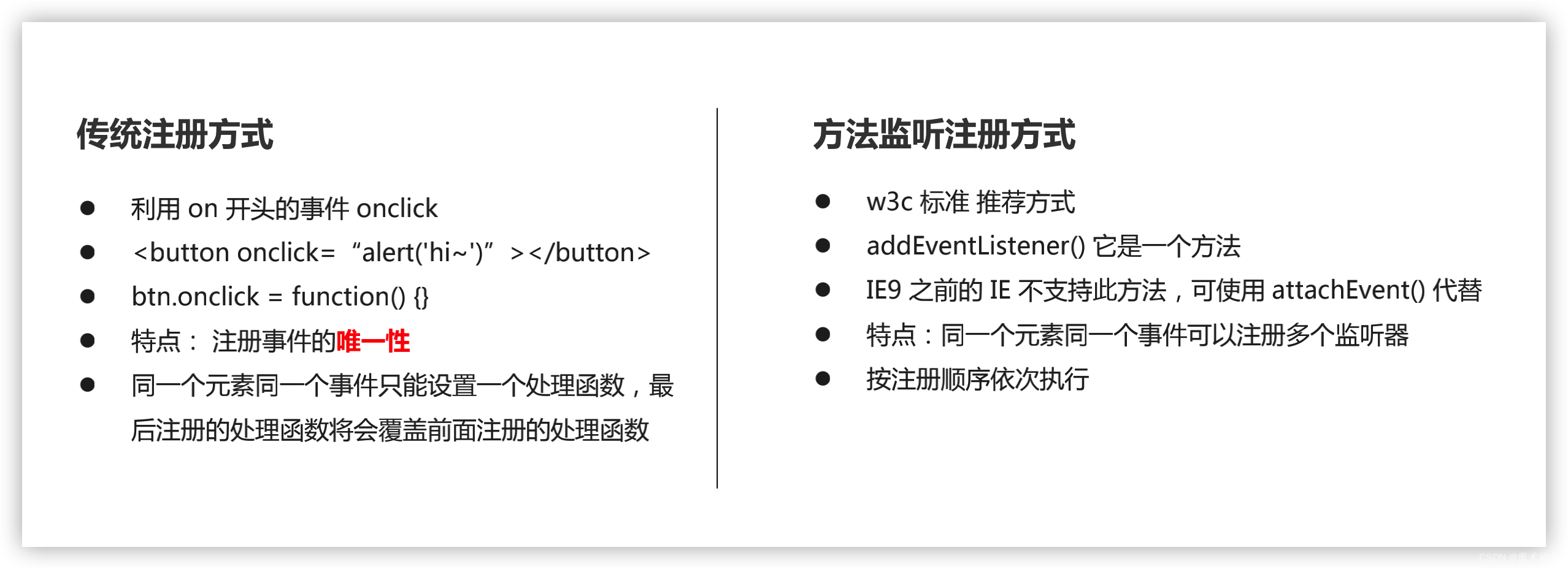
<body>
<button>传统注册事件</button>
<button>方法监听注册事件</button>
<button>ie9 attachEvent</button>
<script>
var btns = document.querySelectorAll('button');
// 1. 传统方式注册事件
btns[0].onclick = function() {
alert('hi');
}
btns[0].onclick = function() {
alert('hao a u');
}
// 2. 事件侦听注册事件 addEventListener
// (1) 里面的事件类型是字符串 必定加引号 而且不带on
// (2) 同一个元素 同一个事件可以添加多个侦听器(事件处理程序)
btns[1].addEventListener('click', function() {
alert(22);
})
btns[1].addEventListener('click', function() {
alert(33);
})
// 3. attachEvent ie9以前的版本支持
btns[2].attachEvent('onclick', function() {
alert(ie9 attachEvent);
})
</script>
</body>
1.2 addEventListener 事件监听方式
eventTarget.addEventListener(type, listener[, useCapture])
eventTarget.addEventListener()方法将指定的监听器注册到 eventTarget(目标对象)上,当该对
象触发指定的事件时,就会执行事件处理函数。
该方法接收三个参数:
- type:事件类型字符串,比如 click 、mouseover ,注意这里不要带 on
- listener:事件处理函数,事件发生时,会调用该监听函数
- useCapture:可选参数,是一个布尔值,默认是 false。学完 DOM 事件流后,我们再进一步学习
1.3 attachEvent 事件监听方式
eventTarget.attachEvent(eventNameWithOn, callback)
eventTarget.attachEvent()方法将指定的监听器注册到 eventTarget(目标对象) 上,当该对象触
发指定的事件时,指定的回调函数就会被执行。
该方法接收两个参数:
- eventNameWithOn:事件类型字符串,比如 onclick 、onmouseover ,这里要带 on
- callback: 事件处理函数,当目标触发事件时回调函数被调用
注意:IE8 及早期版本支持
1.4 注册事件兼容性解决方案
function addEventListener(element, eventName, fn) {
// 判断当前浏览器是否支持 addEventListener 方法
if (element.addEventListener) {
element.addEventListener(eventName, fn); // 第三个参数 默认是false
} else if (element.attachEvent) {
element.attachEvent('on' + eventName, fn);
} else {
// 相当于 element.onclick = fn;
element['on' + eventName] = fn;
}
兼容性处理的原则: 首先照顾大多数浏览器,再处理特殊浏览器
2. 删除事件(解绑事件)
2.1 删除事件的方式
- 传统注册方式
eventTarget.onclick = null;
- 方法监听注册方式
① eventTarget.removeEventListener(type, listener[, useCapture]);
② eventTarget.detachEvent(eventNameWithOn, callback);
<body>
<div>1</div>
<div>2</div>
<div>3</div>
<script>
var divs = document.querySelectorAll('div');
divs[0].onclick = function() {
alert(11);
// 1. 传统方式删除事件
divs[0].onclick = null;
}
// 2. removeEventListener 删除事件
divs[1].addEventListener('click', fn) // 里面的fn 不需要调用加小括号
function fn() {
alert(22);
divs[1].removeEventListener('click', fn);
}
// 3. detachEvent
divs[2].attachEvent('onclick', fn1);
function fn1() {
alert(33);
divs[2].detachEvent('onclick', fn1);
}
</script>
</body>
2.2 删除事件兼容性解决方案
function removeEventListener(element, eventName, fn) {
// 判断当前浏览器是否支持 removeEventListener 方法
if (element.removeEventListener) {
element.removeEventListener(eventName, fn); // 第三个参数 默认是false
} else if (element.detachEvent) {
element.detachEvent('on' + eventName, fn);
} else {
element['on' + eventName] = null;
}
3. DOM 事件流
事件流描述的是从页面中接收事件的顺序。
事件发生时会在元素节点之间按照特定的顺序传播,这个传播过程即 DOM 事件流。
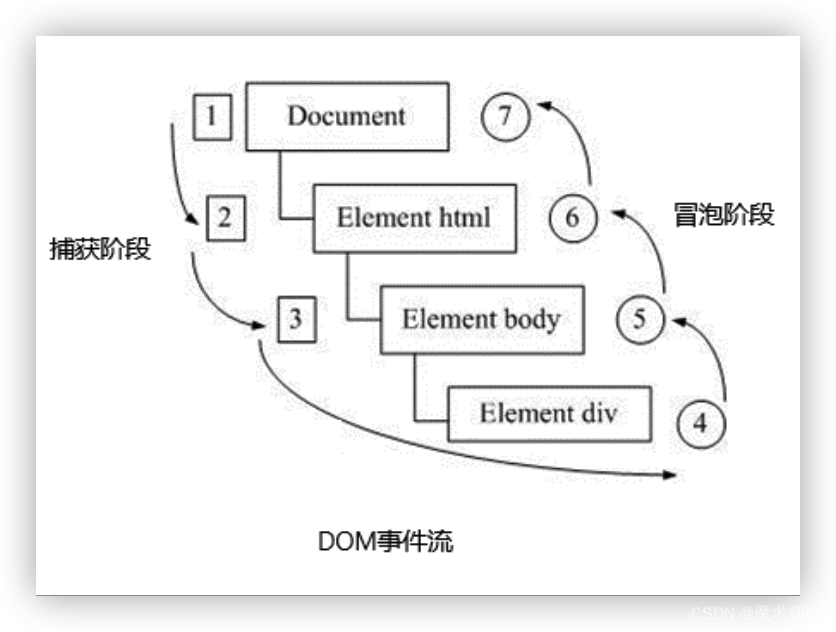
比如我们给一个div 注册了点击事件:
DOM 事件流分为3个阶段:
- 捕获阶段
- 当前目标阶段
- 冒泡阶段
事件冒泡: IE 最早提出,事件开始时由最具体的元素接收,然后逐级向上传播到到 DOM 最顶层节点的过程。
事件捕获: 网景最早提出,由 DOM 最顶层节点开始,然后逐级向下传播到到最具体的元素接收的过程。
我们向水里面扔一块石头,首先它会有一个下降的过程,这个过程就可以理解为从最顶层向事件发生的最具体元素(目标点)的捕获过程;之后会产生泡泡,会在最低点( 最具体元素)之后漂浮到水面上,这个过程相当于事件冒泡。
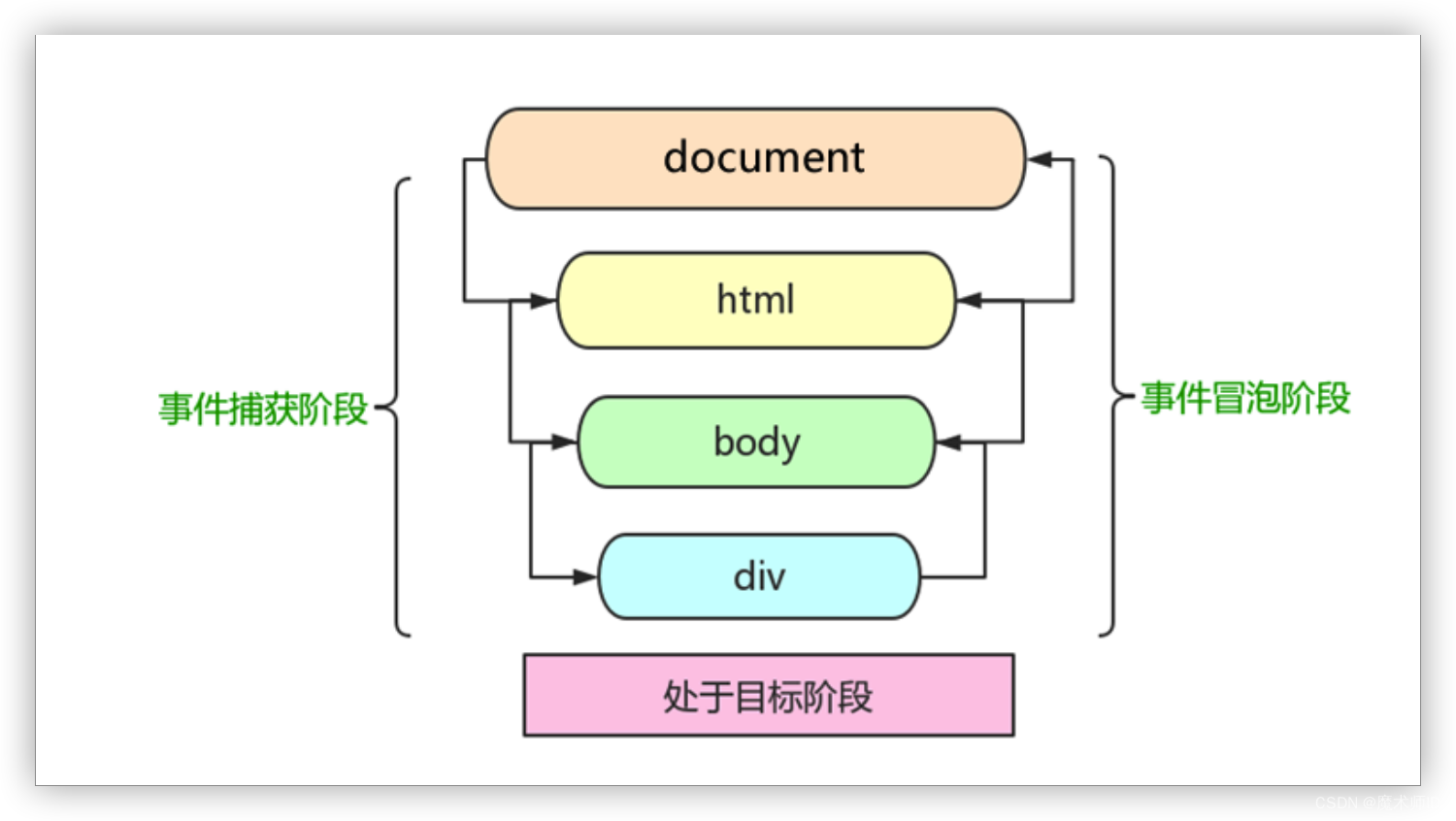
事件发生时会在元素节点之间按照特定的顺序传播,这个传播过程即 DOM 事件流。
注意:
- JS 代码中只能执行捕获或者冒泡其中的一个阶段。
- onclick 和 attachEvent 只能得到冒泡阶段。
- addEventListener(type, listener[, useCapture])第三个参数如果是 true,表示在事件捕
获阶段调用事件处理程序;如果是 false(不写默认就是false),表示在事件冒泡阶段调用事件处理
程序。 - 实际开发中我们很少使用事件捕获,我们更关注事件冒泡。
- 有些事件是没有冒泡的,比如 onblur、onfocus、onmouseenter、onmouseleave
- 事件冒泡有时候会带来麻烦,有时候又会帮助很巧妙的做某些事件,我们后面讲解。
4. 事件对象
4.1 什么是事件对象
eventTarget.onclick = function(event) {}
eventTarget.addEventListener('click', function(event) {})
// 这个 event 就是事件对象,我们还喜欢的写成 e 或者 evt
官方解释:event 对象代表事件的状态,比如键盘按键的状态、鼠标的位置、鼠标按钮的状态。
简单理解:事件发生后,跟事件相关的一系列信息数据的集合都放到这个对象里面,这个对象就是事件对象event,它有很多属性和方法。
比如:
- 谁绑定了这个事件。
- 鼠标触发事件的话,会得到鼠标的相关信息,如鼠标位置。
- 键盘触发事件的话,会得到键盘的相关信息,如按了哪个键。
<body>
<div>123</div>
<script>
// 事件对象
var div = document.querySelector('div');
div.onclick = function (e) {
// console.log(e);
// console.log(window.event);
// e = e || window.event;
console.log(e);
}
div.addEventListener('click', function (e) {
console.log(e);
})
// 1. event 就是一个事件对象 写到我们侦听函数的 小括号里面 当形参来看
// 2. 事件对象只有有了事件才会存在,它是系统给我们自动创建的,不需要我们传递参数
// 3. 事件对象 是 我们事件的一系列相关数据的集合 跟事件相关的 比如鼠标点击里面就包含了鼠标的相关信息,鼠标坐标啊,如果是键盘事件里面就包含的键盘事件的信息 比如 判断用户按下了那个键
// 4. 这个事件对象我们可以自己命名 比如 event 、 evt、 e
// 5. 事件对象也有兼容性问题 ie678 通过 window.event 兼容性的写法 e = e || window.event;
</script>
</body>
4.2 事件对象的使用语法
eventTarget.onclick = function(event) {
// 这个 event 就是事件对象,我们还喜欢的写成 e 或者 evt
}
eventTarget.addEventListener('click', function(event) {
// 这个 event 就是事件对象,我们还喜欢的写成 e 或者 evt
})
这个 event 是个形参,系统帮我们设定为事件对象,不需要传递实参过去。
当我们注册事件时, event 对象就会被系统自动创建,并依次传递给事件监听器(事件处理函数)。
4.3 事件对象的兼容性方案
事件对象本身的获取存在兼容问题:
- 标准浏览器中是浏览器给方法传递的参数,只需要定义形参 e 就可以获取到。
- 在 IE6~8 中,浏览器不会给方法传递参数,如果需要的话,需要到
window.event中获取查找。
解决:
e = e || window.event;
4.4 事件对象的常见属性和方法
e.target 和 this 的区别:
this 是事件绑定的元素, 这个函数的调用者(绑定这个事件的元素)
e.target 是事件触发的元素。

<!DOCTYPE html>
<html lang="en">
<head>
<meta charset="UTF-8">
<meta name="viewport" content="width=device-width, initial-scale=1.0">
<meta http-equiv="X-UA-Compatible" content="ie=edge">
<title>Document</title>
<style>
div {
width: 100px;
height: 100px;
background-color: pink;
}
</style>
</head>
<body>
<div>123</div>
<ul>
<li>abc</li>
<li>abc</li>
<li>abc</li>
</ul>
<script>
// 常见事件对象的属性和方法
// 1. e.target 返回的是触发事件的对象(元素) this 返回的是绑定事件的对象(元素)
// 区别 : e.target 点击了那个元素,就返回那个元素 this 那个元素绑定了这个点击事件,那么就返回谁
var div = document.querySelector('div');
div.addEventListener('click', function (e) {
console.log(e.target);
console.log(this);
})
var ul = document.querySelector('ul');
ul.addEventListener('click', function (e) {
// 我们给ul 绑定了事件 那么this 就指向ul
console.log(this);
console.log(e.currentTarget);
// e.target 指向我们点击的那个对象 谁触发了这个事件 我们点击的是li e.target 指向的就是li
console.log(e.target);
})
// 了解兼容性
// div.onclick = function(e) {
// e = e || window.event;
// var target = e.target || e.srcElement;
// console.log(target);
// }
// 2. 了解 跟 this 有个非常相似的属性 currentTarget ie678不认识
</script>
</body>
</html>
<body>
<div>123</div>
<a href="http://www.baidu.com">百度</a>
<form action="http://www.baidu.com">
<input type="submit" value="提交" name="sub">
</form>
<script>
// 常见事件对象的属性和方法
// 1. 返回事件类型
var div = document.querySelector('div');
div.addEventListener('click', fn);
div.addEventListener('mouseover', fn);
div.addEventListener('mouseout', fn);
function fn(e) {
console.log(e.type);
}
// 2. 阻止默认行为(事件) 让链接不跳转 或者让提交按钮不提交
var a = document.querySelector('a');
a.addEventListener('click', function(e) {
e.preventDefault(); // dom 标准写法
})
// 3. 传统的注册方式
a.onclick = function(e) {
// 普通浏览器 e.preventDefault(); 方法
// e.preventDefault();
// 低版本浏览器 ie678 returnValue 属性
// e.returnValue;
// 我们可以利用return false 也能阻止默认行为 没有兼容性问题 特点: return 后面的代码不执行了, 而且只限于传统的注册方式
return false;
alert(11);
}
</script>
</body>
5. 阻止事件冒泡
5.1 阻止事件冒泡的两种方式
事件冒泡:开始时由最具体的元素接收,然后逐级向上传播到到 DOM 最顶层节点。
事件冒泡本身的特性,会带来的坏处,也会带来的好处,需要我们灵活掌握。
阻止事件冒泡
标准写法:利用事件对象里面的 stopPropagation()方法
e.stopPropagation()
非标准写法:IE 6-8 利用事件对象 cancelBubble 属性e.cancelBubble = true;
<body>
<div class="father">
<div class="son">son儿子</div>
</div>
<script>
// 常见事件对象的属性和方法
// 阻止冒泡 dom 推荐的标准 stopPropagation()
var son = document.querySelector('.son');
son.addEventListener('click', function(e) {
alert('son');
e.stopPropagation(); // stop 停止 Propagation 传播
e.cancelBubble = true; // 非标准 cancel 取消 bubble 泡泡
}, false);
var father = document.querySelector('.father');
father.addEventListener('click', function() {
alert('father');
}, false);
document.addEventListener('click', function() {
alert('document');
})
</script>
</body>
5.2 阻止事件冒泡的兼容性解决方案
if(e && e.stopPropagation){
e.stopPropagation();
}else{
window.event.cancelBubble = true;
}
6. 事件委托(代理、委派)
事件冒泡本身的特性,会带来的坏处,也会带来的好处,需要我们灵活掌握。生活中有如下场景:
咱们班有100个学生, 快递员有100个快递, 如果一个个的送花费时间较长。同时每个学生领取的时候,也需要排队领取,也花费时间较长,何如?
解决方案: 快递员把100个快递,委托给班主任,班主任把这些快递放到办公室,同学们下课自行领取即可。
优势: 快递员省事,委托给班主任就可以走了。 同学们领取也方便,因为相信班主任。
<body>
<ul>
<li>知否知否,点我应有弹框在手!</li>
<li>知否知否,点我应有弹框在手!</li>
<li>知否知否,点我应有弹框在手!</li>
<li>知否知否,点我应有弹框在手!</li>
<li>知否知否,点我应有弹框在手!</li>
</ul>
<script>
// 事件委托的核心原理:给父节点添加侦听器, 利用事件冒泡影响每一个子节点
var ul = document.querySelector('ul');
ul.addEventListener('click', function(e) {
// alert('知否知否,点我应有弹框在手!');
// e.target 这个可以得到我们点击的对象
e.target.style.backgroundColor = 'pink';
})
</script>
</body>
点击每个 li 都会弹出对话框,以前需要给每个 li 注册事件,是非常辛苦的,而且访问 DOM 的次数越多,这就会延长整个页面的交互就绪时间。
6.1 事件委托
事件委托也称为事件代理, 在 jQuery 里面称为事件委派。
6.2 事件委托的原理
不是每个子节点单独设置事件监听器,而是事件监听器设置在其父节点上,然后利用冒泡原理影响设置每个子节点。
以上案例:给 ul 注册点击事件,然后利用事件对象的 target 来找到当前点击的 li,因为点击 li,事件会冒泡到 ul 上,ul 有注册事件,就会触发事件监听器。
6.3 事件委托的作用
我们只操作了一次 DOM ,提高了程序的性能。
7. 常用的鼠标事件
7.1 常用的鼠标事件
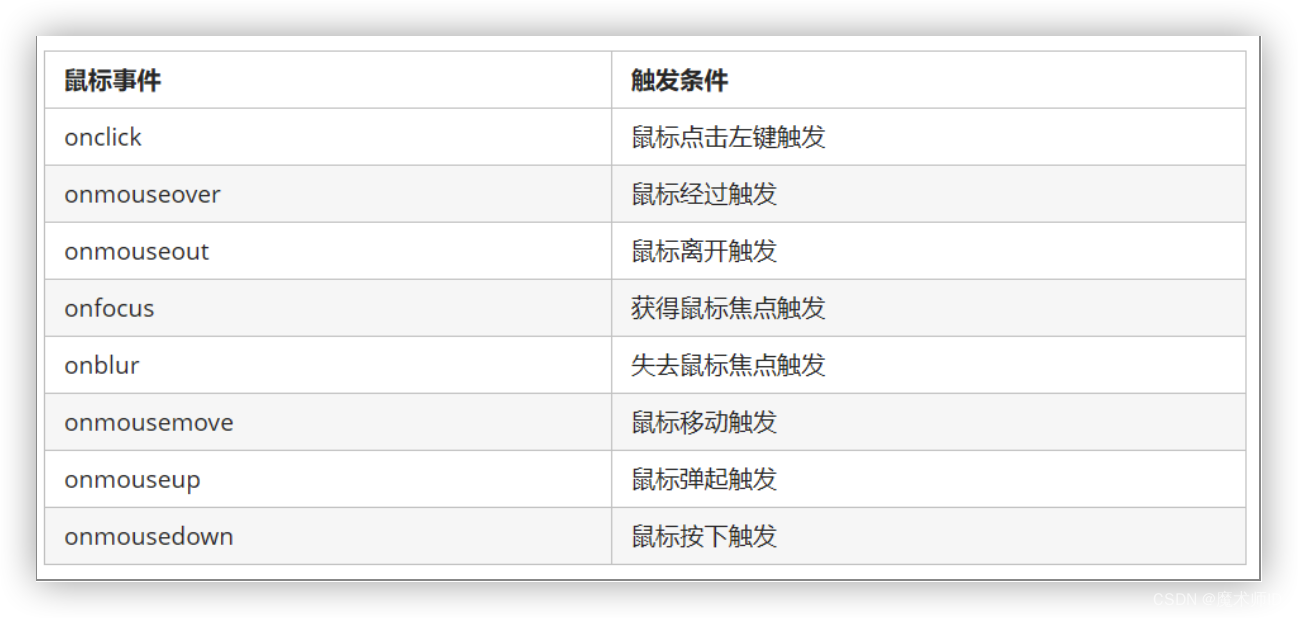
- 禁止鼠标右键菜单
contextmenu主要控制应该何时显示上下文菜单,主要用于程序员取消默认的上下文菜单
document.addEventListener('contextmenu', function(e) {
e.preventDefault();
})
- 禁止鼠标选中(selectstart 开始选中)
document.addEventListener('selectstart', function(e) {
e.preventDefault();
})
7.2 鼠标事件对象
event对象代表事件的状态,跟事件相关的一系列信息的集合。现阶段我们主要是用鼠标事件对象
MouseEvent 和键盘事件对象 KeyboardEvent。
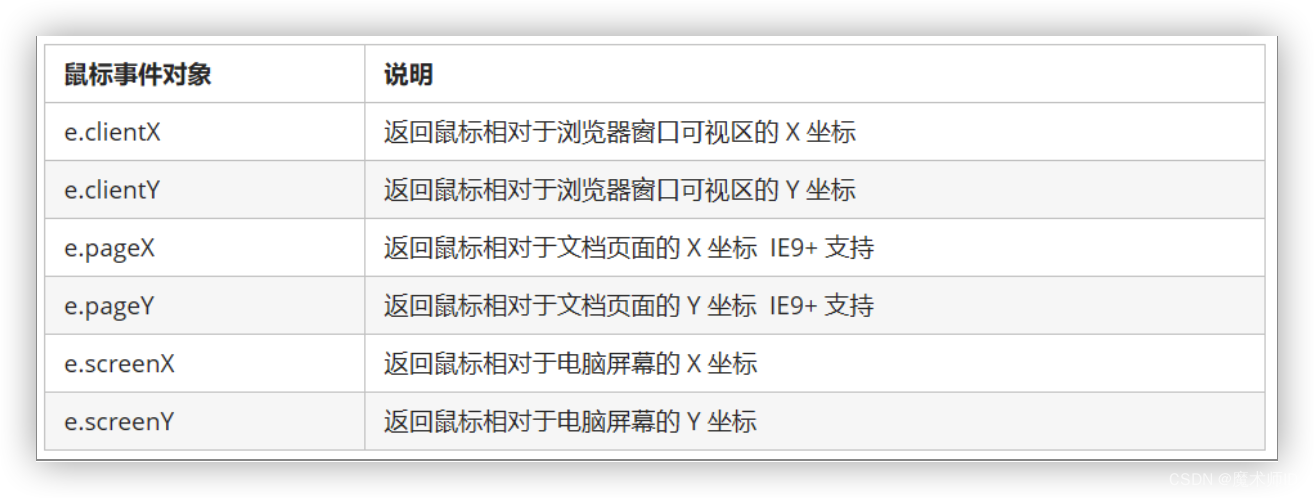
案例: 跟随鼠标的天使
- 鼠标不断的移动,使用鼠标移动事件: mousemove
- 在页面中移动,给document注册事件
- 图片要移动距离,而且不占位置,我们使用绝对定位即可
- 核心原理: 每次鼠标移动,我们都会获得最新的鼠标坐标, 把这个x和y坐标做为图片的
top和left 值就可以移动图片
<body>
<img src="images/angel.gif" alt="">
<script>
var pic = document.querySelector('img');
document.addEventListener('mousemove', function(e) {
// 1. mousemove只要我们鼠标移动1px 就会触发这个事件
// console.log(1);
// 2.核心原理: 每次鼠标移动,我们都会获得最新的鼠标坐标, 把这个x和y坐标做为图片的top和left 值就可以移动图片
var x = e.pageX;
var y = e.pageY;
console.log('x坐标是' + x, 'y坐标是' + y);
//3 . 千万不要忘记给left 和top 添加px 单位
pic.style.left = x - 50 + 'px';
pic.style.top = y - 40 + 'px';
});
</script>
</body>
8. 常用的键盘事件
8.1 常用键盘事件
事件除了使用鼠标触发,还可以使用键盘触发, 注意给文档 document 添加键盘事件
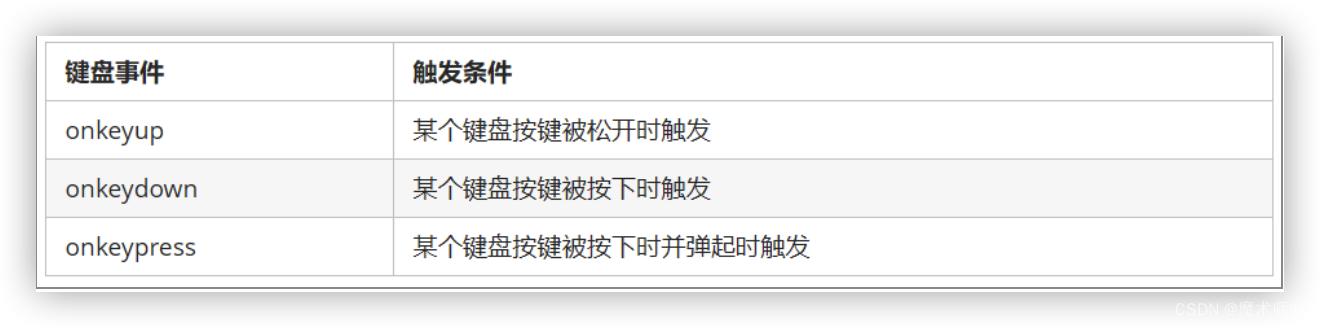
注意: onkeypress 和前面2个的区别是,它不识别功能键,比如左右箭头,shift 等。
<body>
<script>
// 常用的键盘事件
//1. keyup 按键弹起的时候触发
// document.onkeyup = function() {
// console.log('我弹起了');
// }
document.addEventListener('keyup', function() {
console.log('我弹起了');
})
//3. keypress 按键按下的时候触发 不能识别功能键 比如 ctrl shift 左右箭头啊
document.addEventListener('keypress', function() {
console.log('我按下了press');
})
//2. keydown 按键按下的时候触发 能识别功能键 比如 ctrl shift 左右箭头啊
document.addEventListener('keydown', function() {
console.log('我按下了down');
})
// 4. 三个事件的执行顺序 keydown -- keypress -- keyup
</script>
</body>
8.2 ASCII 表
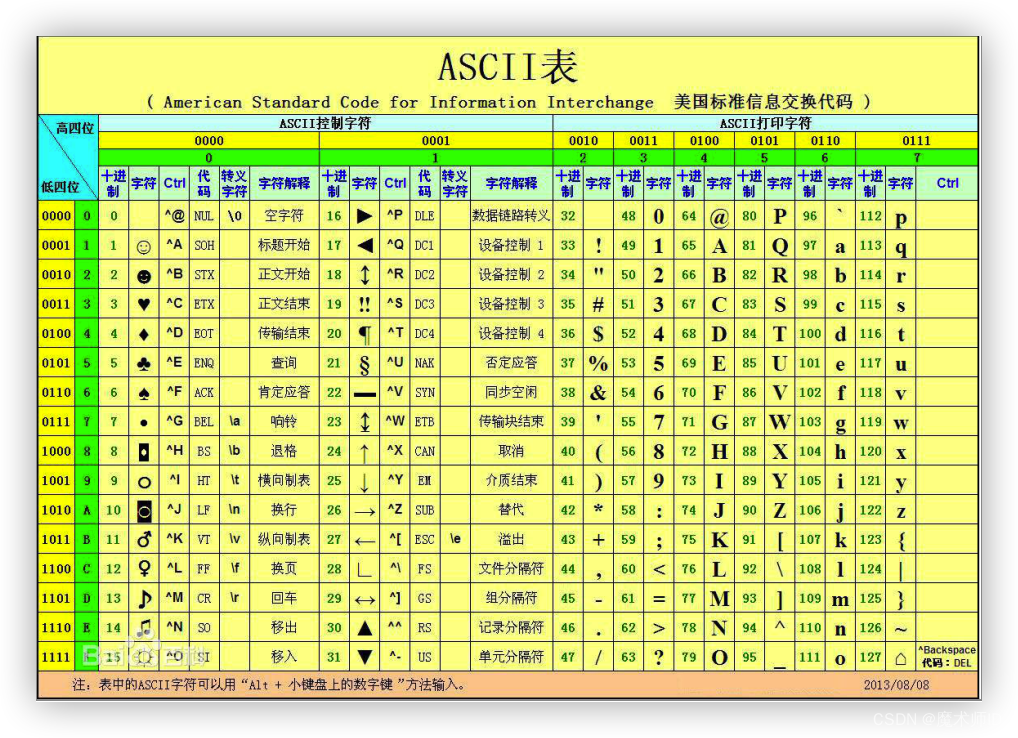
8.3 键盘事件对象

// 键盘事件对象中的keyCode属性可以得到相应键的ASCII码值
// 1. 我们的keyup 和keydown事件不区分字母大小写 a 和 A 得到的都是65
// 2. 我们的keypress 事件 区分字母大小写 a 97 和 A 得到的是65
document.addEventListener('keyup', function (e) {
console.log(e);
console.log('相应键的ASCII码值:' + e.keyCode);
// 我们可以利用keycode返回的ASCII码值来判断用户按下了那个键
// if (e.keyCode === 65) {
// alert('您按下的a键');
// } else {
// alert('您没有按下a键')
// }
})
注意: onkeydown 和 onkeyup 不区分字母大小写,onkeypress 区分字母大小写。
案例: 模拟京东快递单号查询
要求:当我们在文本框中输入内容时,文本框上面自动显示大字号的内容。
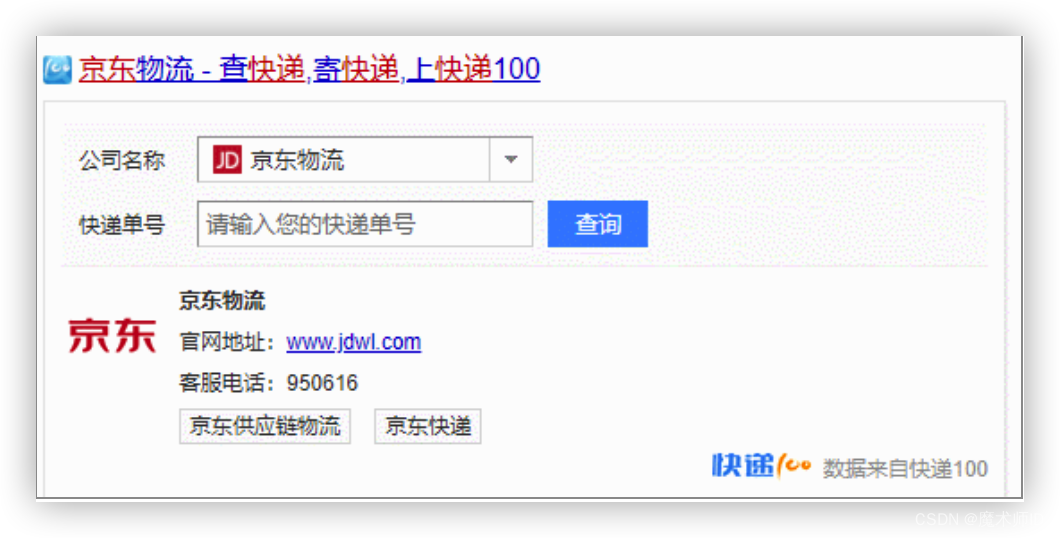
<!DOCTYPE html>
<html lang="en">
<head>
<meta charset="UTF-8">
<meta name="viewport" content="width=device-width, initial-scale=1.0">
<meta http-equiv="X-UA-Compatible" content="ie=edge">
<title>Document</title>
<style>
* {
margin: 0;
padding: 0;
}
.search {
position: relative;
width: 178px;
margin: 100px;
}
.con {
display: none;
position: absolute;
top: -40px;
width: 171px;
border: 1px solid rgba(0, 0, 0, .2);
box-shadow: 0 2px 4px rgba(0, 0, 0, .2);
padding: 5px 0;
font-size: 18px;
line-height: 20px;
color: #333;
}
.con::before {
content: '';
width: 0;
height: 0;
position: absolute;
top: 28px;
left: 18px;
border: 8px solid #000;
border-style: solid dashed dashed;
border-color: #fff transparent transparent;
}
</style>
</head>
<body>
<div class="search">
<div class="con">123</div>
<input type="text" placeholder="请输入您的快递单号" class="jd">
</div>
<script>
// 快递单号输入内容时, 上面的大号字体盒子(con)显示(这里面的字号更大)
// 表单检测用户输入: 给表单添加键盘事件
// 同时把快递单号里面的值(value)获取过来赋值给 con盒子(innerText)做为内容
// 如果快递单号里面内容为空,则隐藏大号字体盒子(con)盒子
var con = document.querySelector('.con');
var jd_input = document.querySelector('.jd');
jd_input.addEventListener('keyup', function() {
// console.log('输入内容啦');
if (this.value == '') {
con.style.display = 'none';
} else {
con.style.display = 'block';
con.innerText = this.value;
}
})
// 当我们失去焦点,就隐藏这个con盒子
jd_input.addEventListener('blur', function() {
con.style.display = 'none';
})
// 当我们获得焦点,就显示这个con盒子
jd_input.addEventListener('focus', function() {
if (this.value !== '') {
con.style.display = 'block';
}
})
</script>
</body>
四. 三大系列
1. 元素偏移量 offset 系列
1.1 offset 概述
offset 翻译过来就是偏移量, 我们使用 offset 系列相关属性可以动态的得到该元素的位置(偏移)、大小等。
- 获得元素距离带有定位父元素的位置
- 获得元素自身的大小(宽度高度)
- 注意: 返回的数值都不带单位
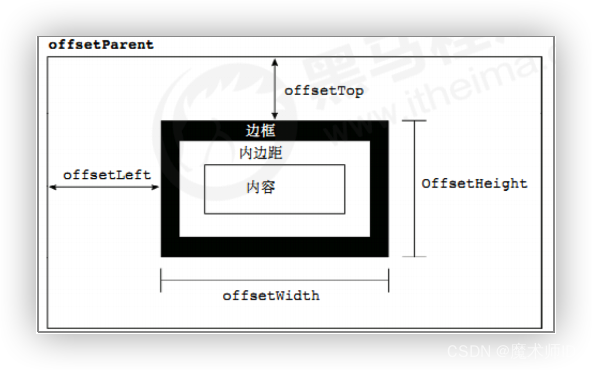
offset 系列常用属性:
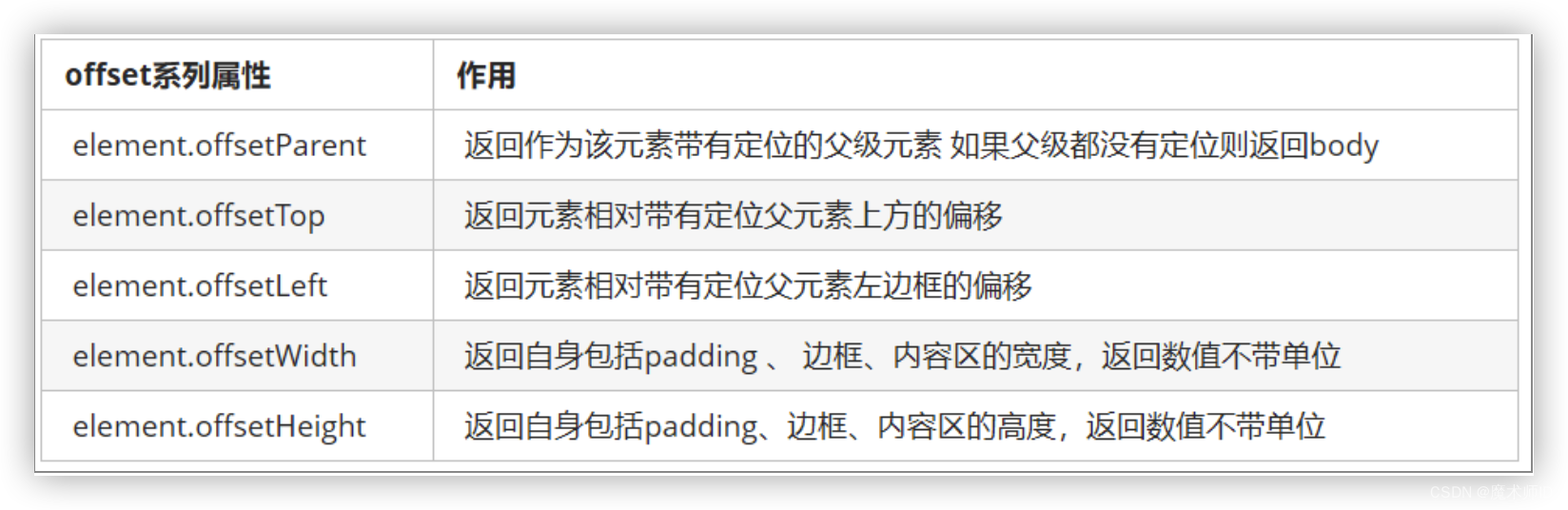
<!DOCTYPE html>
<html lang="en">
<head>
<meta charset="UTF-8">
<meta name="viewport" content="width=device-width, initial-scale=1.0">
<meta http-equiv="X-UA-Compatible" content="ie=edge">
<title>Document</title>
<style>
* {
margin: 0;
padding: 0;
}
.father {
/* position: relative; */
width: 200px;
height: 200px;
background-color: pink;
margin: 110px 120px;
}
.son {
width: 100px;
height: 100px;
background-color: purple;
margin-left: 111px;
}
.w {
height: 200px;
background-color: skyblue;
margin: 0 auto 250px;
padding: 10px;
border: 15px solid red;
}
</style>
</head>
<body>
<div class="father">
<div class="son"></div>
</div>
<div class="w"></div>
<script>
// offset 系列
var father = document.querySelector('.father');
var son = document.querySelector('.son');
// 1.可以得到元素的偏移 位置 返回的不带单位的数值
console.log(father.offsetTop, '得到元素的上方偏移');
console.log(father.offsetLeft, 'father.得到元素的左边框偏移');
// 它以带有定位的父亲为准 如果么有父亲或者父亲没有定位 则以 body 为准
console.log(son.offsetLeft, 'son.得到元素的左边框偏移');
var w = document.querySelector('.w');
// 2.可以得到元素的大小 宽度和高度 是包含padding + border + width
console.log(w.offsetWidth, 'w.offsetWidth');
console.log(w.offsetHeight, 'w.offsetHeight');
// 3. 返回带有定位的父亲 否则返回的是body
console.log(son.offsetParent, 'son.offsetParent'); // 返回带有定位的父亲 否则返回的是body
console.log(son.parentNode, 'son.parentNode'); // 返回父亲 是最近一级的父亲 亲爸爸 不管父亲有没有定位
</script>
</body>
</html>
1.2 offset 与 style 区别

<!DOCTYPE html>
<html lang="en">
<head>
<meta charset="UTF-8">
<meta name="viewport" content="width=device-width, initial-scale=1.0">
<meta http-equiv="X-UA-Compatible" content="ie=edge">
<title>Document</title>
<style>
.box {
width: 200px;
height: 200px;
background-color: pink;
padding: 10px;
}
</style>
</head>
<body>
<div class="box" style="width: 200px;"></div>
<script>
// offset与style的区别
var box = document.querySelector('.box');
console.log(box.offsetWidth);
console.log(box.style.width);
// box.offsetWidth = '300px';
box.style.width = '250px';
</script>
</body>
</html>
案例:获取鼠标在盒子内的坐标
案例分析:
- 我们在盒子内点击,想要得到鼠标距离盒子左右的距离。
- 首先得到鼠标在页面中的坐标
(e.pageX, e.pageY) - 其次得到盒子在页面中的距离
( box.offsetLeft, box.offsetTop) - 用鼠标距离页面的坐标减去盒子在页面中的距离,得到 鼠标在盒子内的坐标
- 如果想要移动一下鼠标,就要获取最新的坐标,使用鼠标移动事件 mousemove
<!DOCTYPE html>
<html lang="en">
<head>
<meta charset="UTF-8">
<meta name="viewport" content="width=device-width, initial-scale=1.0">
<meta http-equiv="X-UA-Compatible" content="ie=edge">
<title>Document</title>
<style>
.box {
width: 300px;
height: 300px;
background-color: pink;
margin: 200px;
}
</style>
</head>
<body>
<div class="box"></div>
<script>
// 我们在盒子内点击, 想要得到鼠标距离盒子左右的距离。
// 首先得到鼠标在页面中的坐标( e.pageX, e.pageY)
// 其次得到盒子在页面中的距离(box.offsetLeft, box.offsetTop)
// 用鼠标距离页面的坐标减去盒子在页面中的距离, 得到 鼠标在盒子内的坐标
var box = document.querySelector('.box');
box.addEventListener('mousemove', function (e) {
// console.log(e.pageX);
// console.log(e.pageY);
// console.log(box.offsetLeft);
var x = e.pageX - this.offsetLeft;
var y = e.pageY - this.offsetTop;
this.innerHTML = 'x坐标是' + x + ' y坐标是' + y;
})
</script>
</body>
</html>
案例:模态框拖拽
弹出框,我们也称为模态框。
- 点击弹出层, 会弹出模态框, 并且显示灰色半透明的遮挡层。
- 点击关闭按钮,可以关闭模态框,并且同时关闭灰色半透明遮挡层。
- 鼠标放到模态框最上面一行,可以按住鼠标拖拽模态框在页面中移动。
- 鼠标松开,可以停止拖动模态框移动。
案例分析:
5. 点击弹出层, 模态框和遮挡层就会显示出来 display:block;
6. 点击关闭按钮,模态框和遮挡层就会隐藏起来 display:none;
7. 在页面中拖拽的原理: 鼠标按下并且移动, 之后松开鼠标
8. 触发事件是鼠标按下 mousedown, 鼠标移动mousemove 鼠标松开 mouseup
9. 拖拽过程: 鼠标移动过程中,获得最新的值赋值给模态框的left和top值, 这样模态框可以跟着鼠标走了
10. 鼠标按下触发的事件源是 最上面一行,就是 id 为 title
11. 鼠标的坐标 减去 鼠标在盒子内的坐标, 才是模态框真正的位置。
12. 鼠标按下,我们要得到鼠标在盒子的坐标。
13. 鼠标移动,就让模态框的坐标 设置为 : 鼠标坐标 减去盒子坐标即可,注意移动事件写到按下事件里面。
14. 鼠标松开,就停止拖拽,就是可以让鼠标移动事件解除
<!DOCTYPE html>
<html>
<head lang="en">
<meta charset="UTF-8">
<title></title>
<style>
.login-header {
width: 100%;
text-align: center;
height: 30px;
font-size: 24px;
line-height: 30px;
}
ul,
li,
ol,
dl,
dt,
dd,
div,
p,
span,
h1,
h2,
h3,
h4,
h5,
h6,
a {
padding: 0px;
margin: 0px;
}
.login {
display: none;
width: 512px;
height: 280px;
position: fixed;
border: #ebebeb solid 1px;
left: 50%;
top: 50%;
background: #ffffff;
box-shadow: 0px 0px 20px #ddd;
z-index: 9999;
transform: translate(-50%, -50%);
}
.login-title {
width: 100%;
margin: 10px 0px 0px 0px;
text-align: center;
line-height: 40px;
height: 40px;
font-size: 18px;
position: relative;
cursor: move;
}
.login-input-content {
margin-top: 20px;
}
.login-button {
width: 50%;
margin: 30px auto 0px auto;
line-height: 40px;
font-size: 14px;
border: #ebebeb 1px solid;
text-align: center;
}
.login-bg {
display: none;
width: 100%;
height: 100%;
position: fixed;
top: 0px;
left: 0px;
background: rgba(0, 0, 0, .3);
}
a {
text-decoration: none;
color: #000000;
}
.login-button a {
display: block;
}
.login-input input.list-input {
float: left;
line-height: 35px;
height: 35px;
width: 350px;
border: #ebebeb 1px solid;
text-indent: 5px;
}
.login-input {
overflow: hidden;
margin: 0px 0px 20px 0px;
}
.login-input label {
float: left;
width: 90px;
padding-right: 10px;
text-align: right;
line-height: 35px;
height: 35px;
font-size: 14px;
}
.login-title span {
position: absolute;
font-size: 12px;
right: -20px;
top: -30px;
background: #ffffff;
border: #ebebeb solid 1px;
width: 40px;
height: 40px;
border-radius: 20px;
}
</style>
</head>
<body>
<div class="login-header"><a id="link" href="javascript:;">点击,弹出登录框</a></div>
<div id="login" class="login">
<div id="title" class="login-title">登录会员
<span><a id="closeBtn" href="javascript:void(0);" class="close-login">关闭</a></span>
</div>
<div class="login-input-content">
<div class="login-input">
<label>用户名:</label>
<input type="text" placeholder="请输入用户名" name="info[username]" id="username" class="list-input">
</div>
<div class="login-input">
<label>登录密码:</label>
<input type="password" placeholder="请输入登录密码" name="info[password]" id="password" class="list-input">
</div>
</div>
<div id="loginBtn" class="login-button"><a href="javascript:void(0);" id="login-button-submit">登录会员</a></div>
</div>
<!-- 遮盖层 -->
<div id="bg" class="login-bg"></div>
<script>
// 1. 获取元素
var login = document.querySelector('.login');
var mask = document.querySelector('.login-bg');
var link = document.querySelector('#link');
var closeBtn = document.querySelector('#closeBtn');
var title = document.querySelector('#title');
// 2. 点击弹出层这个链接 link 让mask 和login 显示出来
link.addEventListener('click', function() {
mask.style.display = 'block';
login.style.display = 'block';
})
// 3. 点击 closeBtn 就隐藏 mask 和 login
closeBtn.addEventListener('click', function() {
mask.style.display = 'none';
login.style.display = 'none';
})
// 4. 开始拖拽
// (1) 当我们鼠标按下, 就获得鼠标在盒子内的坐标
title.addEventListener('mousedown', function(e) {
var x = e.pageX - login.offsetLeft;
var y = e.pageY - login.offsetTop;
// (2) 鼠标移动的时候,把鼠标在页面中的坐标,减去 鼠标在盒子内的坐标就是模态框的left和top值
document.addEventListener('mousemove', move)
function move(e) {
login.style.left = e.pageX - x + 'px';
login.style.top = e.pageY - y + 'px';
}
// (3) 鼠标弹起,就让鼠标移动事件移除
document.addEventListener('mouseup', function() {
document.removeEventListener('mousemove', move);
})
})
</script>
</body>
</html>
2. 元素可视区 client 系列
client 翻译过来就是客户端,我们使用 client 系列的相关属性来获取元素可视区的相关信息。通过 client 系列的相关属性可以动态的得到该元素的边框大小、元素大小等。
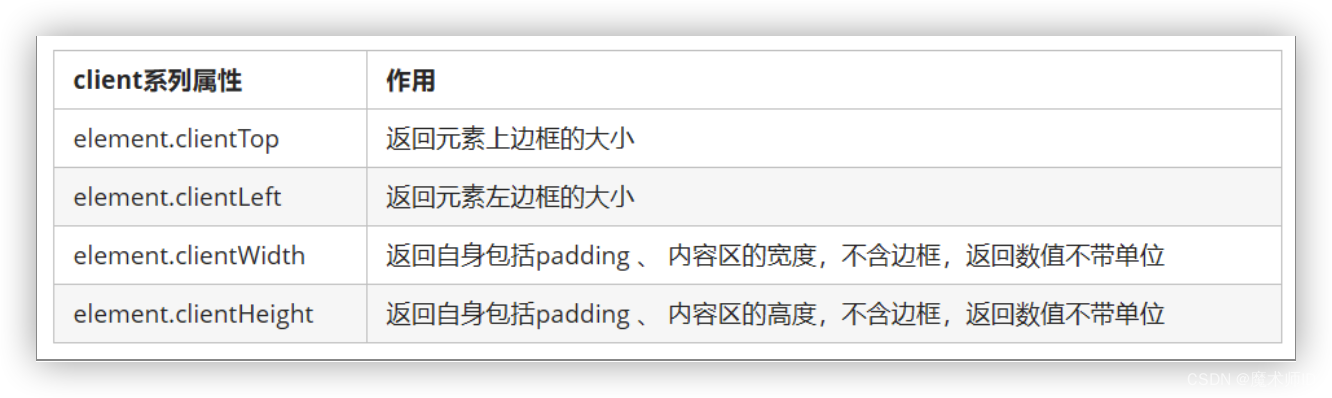

3. 元素滚动 scroll 系列
3.1 元素 scroll 系列属性
scroll 翻译过来就是滚动的,我们使用 scroll 系列的相关属性可以动态的得到该元素的大小、滚动距离等。
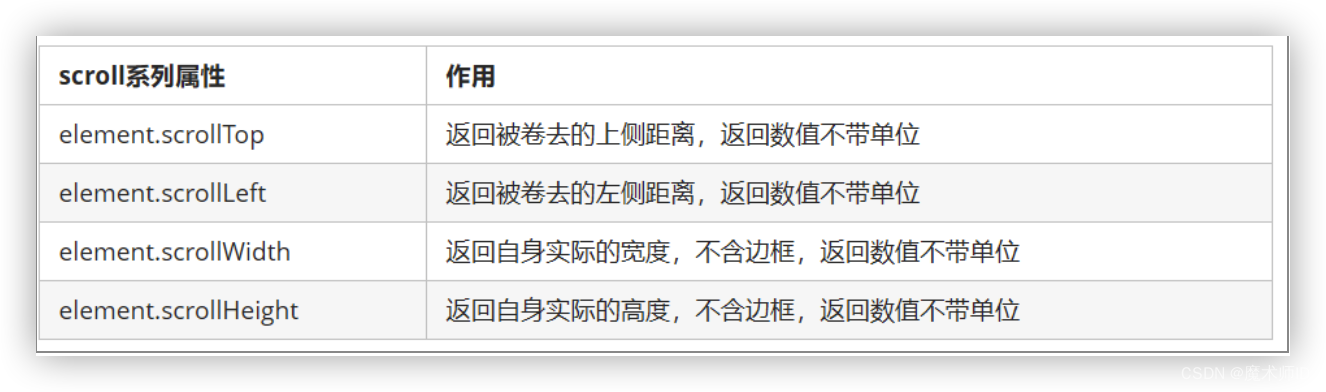
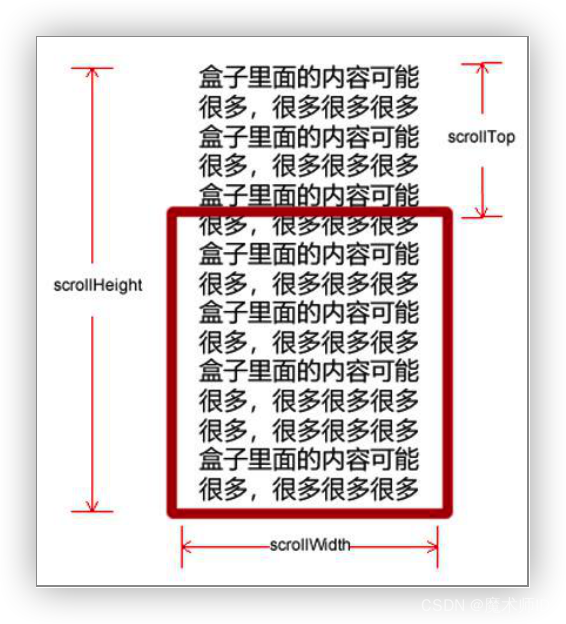
<!DOCTYPE html>
<html lang="en">
<head>
<meta charset="UTF-8" />
<meta
name="viewport"
content="width=device-width, initial-scale=1.0,maximum-scale=1.0, minimum-scale=1.0, user-scalable=no"
/>
<title>Document</title>
<style>
div {
width: 200px;
height: 200px;
border: 1px dashed red;
margin: 30px auto;
overflow: scroll;
}
</style>
</head>
<body>
<div>
<p>1</p>
<p>2</p>
<p>3</p>
<p>4</p>
<p>5</p>
<p>6</p>
<p>7</p>
<p>8</p>
<p>9</p>
<p>10</p>
<p>11</p>
<p>12</p>
<p>13</p>
<p>14</p>
<p>15</p>
<p>16</p>
<p>17</p>
<p>18</p>
<p>19</p>
<p>20</p>
<p>21</p>
<p>22</p>
<p>23</p>
<p>24</p>
<p>25</p>
<p>26</p>
<p>27</p>
<p>28</p>
<p>29</p>
<p>30</p>
<p>20</p>
<p>21</p>
<p>22</p>
<p>23</p>
<p>24</p>
<p>25</p>
<p>26</p>
<p>27</p>
<p>28</p>
<p>29</p>
<p>30</p>
<p>20</p>
<p>21</p>
<p>22</p>
<p>23</p>
<p>24</p>
<p>25</p>
<p>26</p>
<p>27</p>
<p>28</p>
<p>29</p>
<p>30</p>
</div>
<script>
let div = document.querySelector('div');
div.addEventListener('scroll', function () {
// document.querySelector('div').scrollTop = 1000;
// console.log(div.scrollWidth);
console.log(div.scrollTop);
});
</script>
</body>
</html>
3.2 页面被卷去的头部
如果浏览器的高(或宽)度不足以显示整个页面时,会自动出现滚动条。当滚动条向下滚动时,页面上面被隐藏
掉的高度,我们就称为页面被卷去的头部。滚动条在滚动时会触发 onscroll 事件。
3.3 页面被卷去的头部兼容性解决方案
需要注意的是,页面被卷去的头部,有兼容性问题,因此被卷去的头部通常有如下几种写法:
- 声明了 DTD,使用
document.documentElement.scrollTop - 未声明 DTD,使用
document.body.scrollTop - 新方法
window.pageYOffset和window.pageXOffset,IE9 开始支持
function getScroll() {
return {
left: window.pageXOffset || document.documentElement.scrollLeft || document.body.scrollLeft||0,
top: window.pageYOffset || document.documentElement.scrollTop || document.body.scrollTop || 0
};
}
//使用的时候 getScroll().left